ΕΠΕΞΕΡΓΑΣΙΑ ΔΕΔΟΜΕΝΩΝ ΜΕ ΛΟΓΙΣΤΙΚΑ ΦΥΛΛΑ ΓΡΑΦΗΜΑΤΑ
|
|
|
- Δεσποίνη Μπλέτσας
- 7 χρόνια πριν
- Προβολές:
Transcript
1 ΕΠΕΞΕΡΓΑΣΙΑ ΔΕΔΟΜΕΝΩΝ ΜΕ ΛΟΓΙΣΤΙΚΑ ΦΥΛΛΑ ΓΡΑΦΗΜΑΤΑ Άγγελος Ε. Γιαννούλας 2012
2 Περιεχόμενα ΔΕΔΟΜΕΝΑ ΚΑΙ ΓΡΑΦΗΜΑΤΑ... 3 ΕΙΣΑΓΩΓΗ... 3 ΟΡΟΛΟΓΙΑ... 4 ΟΔΗΓΟΣ ΔΗΜΙΟΥΡΓΙΑΣ ΕΝΟΣ ΓΡΑΦΗΜΑΤΟΣ... 6 ΔΗΜΙΟΥΡΓΙΑ ΓΡΑΦΗΜΑΤΟΣ ΜΕ ΤΟΝ ΟΔΗΓΟ... 6 Βήμα 1 από 4 Τύπος γραφήματος... 8 Γραφήματα «Στήλες»... 9 Γραφήματα «Ράβδοι» Γραφήματα «Γραμμές» Γραφήματα «Πίτα» Γραφήματα «ΧΥ (Διασπορά)» Γραφήματα «Περιοχή» Γραφήματα «Δακτύλιος» Γραφήματα «Αραχνοειδές» Γραφήματα «Επιφάνεια» Γραφήματα «Φυσαλίδα» Γραφήματα «Μετοχές» Γραφήματα «Κύλινδρος» - «Κώνος» - «Πυραμίδα» Βήμα 2 από 4 Δεδομένα προέλευσης Βήμα 3 από 4 Επιλογές γραφήματος Βήμα 4 από 4 Θέση γραφήματος ΜΟΡΦΟΠΟΙΗΣΗ ΕΝΟΣ ΓΡΑΦΗΜΑΤΟΣ Επιλογή ενός στοιχείου του γραφήματος Μορφοποίηση της περιοχής γραφήματος Μορφοποίηση του υπομνήματος Προσθήκη αιωρούμενου κειμένου Μορφοποίηση του άξονα κατηγοριών Μορφοποίηση του άξονα τιμών Άγγελος Ε. Γιαννούλας Σελίδα 1
3 ΜΟΡΦΟΠΟΙΗΣΗ ΓΡΑΦΗΜΑΤΩΝ ΤΟΥ ΤΥΠΟΥ 3-Δ ΔΙΑΧΕΙΡΙΣΗ ΤΩΝ ΔΕΔΟΜΕΝΩΝ Προσθαφαίρεση σειρών δεδομένων ΓΡΑΦΗΜΑΤΑ ΜΕ ΕΙΚΟΝΕΣ ΒΙΒΛΙΟΓΡΑΦΙΑ Άγγελος Ε. Γιαννούλας Σελίδα 2
4 ΔΕΔΟΜΕΝΑ ΚΑΙ ΓΡΑΦΗΜΑΤΑ Μετά το πέρας των μαθημάτων θα είστε ικανοί: να δημιουργείτε γραφήματα στα φύλλα εργασίας, να ενσωματώνετε γραφήματα στο φύλλο εργασίας με τα δεδομένα ή σε ξεχωριστά φύλλα ως αυτόνομα αντικείμενα, να αλλάζετε το τύπο και τις ιδιότητες ενός γραφήματος, να μεταβάλλετε τα δεδομένα του γραφήματος, να δημιουργείτε γραφήματα με εικόνες. ΕΙΣΑΓΩΓΗ Η εφαρμογή του Excel παρέχει τη δυνατότητα προβολής των δεδομένων με απεικονίσεις σύγκρισης των μεγεθών τους. Οι απεικονίσεις ονομάζονται γραφήματα και βοηθούν στην καλύτερη αντίληψη και κατανόηση αυτών των μεγεθών από τον αναγνώστη. Η λειτουργικότητα για το χρήστη που δημιουργεί ένα γράφημα είναι επίσης από τα σημαντικά χαρακτηριστικά της εφαρμογής. Ο χρήστης μπορεί: να δημιουργήσει ένα γράφημα μέσω του οδηγού αυτοματοποιημένης διαδικασίας (wizard) να ενσωματώσει στο γράφημα τον επιθυμητό τίτλο, να αλλάξει τον τύπο του γραφήματος χωρίς να αλλοιωθούν τα δεδομένα του, να αλλάξει τα δεδομένα και το γράφημα να εμφανίσει αυτόματα τις αλλαγές των μεγεθών τους, να προσθέσει υπότιτλους, χρώματα και σημειώσεις για την προσέλκυση της προσοχής, κ.ά. Κάθε γράφημα που έχουμε εισάγει σε φύλλο εργασίας μπορεί να μορφοποιηθεί από τη γραμμή εργαλείων «Γράφημα». Εμφανίζεται όταν επιλέξουμε ένα γράφημα Άγγελος Ε. Γιαννούλας Σελίδα 3
5 ή με την εντολή Προβολή Γραμμές εργαλείων Γράφημα από το κεντρικό μενού: ΟΡΟΛΟΓΙΑ Τίτλος γραφήματος: αφορά ένα σύντομο, επεξηγηματικό κείμενο των δεδομένων του γραφήματος. Συνήθως τοποθετείται πάνω από το γράφημα με έντονα γράμματα και στοιχίζεται στο κέντρο. Σειρά δεδομένων: μια λίστα από τιμές (δεδομένα) που αφορούν μια μεταβλητή και που θα προβληθούν μέσω κάποιων σημείων δεδομένων στο γράφημα. Υπόμνημα: οι τίτλοι που δίνουμε στις σειρές δεδομένων (τις μεταβλητές) οι οποίες αντικατοπτρίζονται στο γράφημα από συγκεκριμένο χρωματισμό. Η εφαρμογή του Excel χρησιμοποιεί για διαφορετικές ετικέτες και διαφορετικούς χρωματισμούς στην αναπαράσταση των σειρών δεδομένων. Το υπόμνημα εμφανίζεται δίπλα στο γράφημα που δημιουργούμε. Κατηγορίες: αφορούν τις κατηγορίες που δηλώνουμε στις μεταβλητές με τις οποίες συγκρίνουμε τα μεγέθη των δεδομένων στο γράφημα, π.χ. Επιτυχόντες, Αποτυχόντες, Δεν παρουσιάστηκαν. Συνήθως τις τοποθετούμε στον οριζόντιο άξονα. Ετικέτες: τίτλοι που μπορούν να εισαχθούν σε ένα γράφημα για την επεξήγηση μιας συγκεκριμένης ομάδας δεδομένων (με ένα χρωματισμό), ενός σημείου δεδομένων, μιας περιοχής δεδομένων κ.λπ. Δείκτες: σημεία που εμφανίζονται στο γράφημα και που αντιστοιχούν σε συγκεκριμένες τιμές. Περιοχή γραφήματος: το πλαίσιο που περιλαμβάνει όλα τα σχετικά στοιχεία του γραφήματος. Περιοχή σχεδίασης γραφήματος: αφορά την περιοχή που ορίζεται από τους άξονες του γραφήματός μας. Άγγελος Ε. Γιαννούλας Σελίδα 4
6 Γραμμές πλέγματος: σε πολλούς τύπους γραφήματος μπορούμε να εμφανίσουμε γραμμές, με αφετηρία τους άξονες και παράλληλες μεταξύ τους ώστε να προβάλλονται τα μεγέθη με περισσότερη ευκρίνεια. Άγγελος Ε. Γιαννούλας Σελίδα 5
7 ΟΔΗΓΟΣ ΔΗΜΙΟΥΡΓΙΑΣ ΕΝΟΣ ΓΡΑΦΗΜΑΤΟΣ Για τη δημιουργία ενός γραφήματος η εφαρμογή του Excel περιλαμβάνει μία αυτοματοποιημένη διαδικασία 4 βασικών βημάτων: 1. Επιλογή του τύπου γραφήματος. 2. Έλεγχος σωστής επιλογής των αντίστοιχων δεδομένων. 3. Προσθήκη του τίτλου του γραφήματος και των ετικετών των δεδομένων. 4. Επιλογή της θέσης ενσωμάτωσης στο βιβλίο εργασίας. ΔΗΜΙΟΥΡΓΙΑ ΓΡΑΦΗΜΑΤΟΣ ΜΕ ΤΟΝ ΟΔΗΓΟ Πριν ξεκινήσουμε να χρησιμοποιούμε τον οδηγό επιλέγουμε με το ποντίκι τα δεδομένα που θέλουμε να προβληθούν στο γράφημά μας. Για να δημιουργήσουμε ένα γράφημα πρέπει να επιλέξουμε τουλάχιστον μία σειρά δεδομένων. Στο επόμενο παράδειγμα: - με το αριστερό πλήκτρο του ποντικιού μας πατημένο σύραμε από το κελί Β2 έως το κελί Β10 (οι ετικέτες των κατηγοριών που χρησιμοποιούμε είναι τα δεδομένα της 2 ης στήλης και όχι της 1 ης.), - στη συνέχεια κρατήσαμε πατημένο το πλήκτρο «Ctrl» και επαναλάβαμε για τα κελιά C2 έως D10. Όλα τα κελιά από το Β2 έως το D10 είναι πλέον επιλεγμένα. Εναλλακτικά θα μπορούσαμε να σύρουμε από το Β2 έως το D10 σε μία κίνηση χωρίς τη χρήση άλλου πλήκτρου. Συχνά όμως επιθυμούμε τη δημιουργία γραφημάτων μεταξύ δεδομένων που δεν είναι όμορα μεταξύ τους, οπότε η χρήση του πλήκτρου «Ctrl» θεωρείται αναγκαία. Άγγελος Ε. Γιαννούλας Σελίδα 6
8 Σημείωση: Μπορούμε να επιλέξουμε τα δεδομένα χωρίς τα ονόματα των μεταβλητών και στη συνέχεια να τις ορίσουμε από τα βήματα του οδηγού: Για να εισάγουμε το γράφημά μας επιλέγουμε Εισαγωγή Γράφημα από το κεντρικό μενού ή εναλλακτικά πατάμε στο εικονίδιο «Οδηγός γραφημάτων» στη βασική γραμμή εργαλείων. Άγγελος Ε. Γιαννούλας Σελίδα 7
9 Βήμα 1 από 4 Τύπος γραφήματος Στο 1 ο παράθυρο του οδηγού γραφημάτων επιλέγουμε τον τύπο του γραφήματος. Από την αριστερή στήλη επιλέγουμε το «Βασικό τύπο» του γραφήματος και στη συνέχεια το «Δευτερεύων τύπο γραφήματος», από την αντίστοιχη λίστα που θα εμφανιστεί στα δεξιά. Ο τίτλος και μία σύντομη περιγραφή των δευτερευόντων τύπων θα εμφανιστεί μετά από κάθε επιλογή κάτω από το πλαίσιο προεπισκόπισης: Εάν δεν είμαστε σίγουροι για τον τύπο του γραφήματος μπορούμε να επιλέξουμε την εντολή «Πιέστε και κρατήστε πατημένο το κουμπί, για να προβληθεί το δείγμα». Μία μικρογραφία του αποτελέσματος θα εμφανιστεί πάνω από την εντολή με τον τίτλο «Δείγμα»: Άγγελος Ε. Γιαννούλας Σελίδα 8
10 Γραφήματα «Στήλες» Ιδανικά για να εμφανίσουμε συγκρίσεις μεταξύ πολλών κατηγοριών (π.χ. πολλαπλά διαφορετικά χρονικά διαστήματα). Οι δευτερεύοντες τύποι των γραφημάτων «Στηλών» περιλαμβάνουν: Στήλη τμημάτων: για σύγκριση δεδομένων που ανήκουν σε διαφορετικές κατηγορίες. Συνήθως οι κατηγορίες μπαίνουν στον οριζόντιο άξονα ενώ οι τιμές στον κάθετο. Οι στήλες των διαφορετικών κατηγοριών εμφανίζονται όμορες μεταξύ τους για τη γρήγορη αντίληψη των μεταξύ τους διαφορών. Σωρευμένη στήλη: όπως και η «Στήλη τμημάτων» με τη διαφορά ότι εμφανίζει ταυτόχρονα σε μια στήλη τη συμμετοχή των στοιχείων της κάθε κατηγορίας ως προς το σύνολο (π.χ. το άθροισμα των τιμών των κελιών που ανήκουν στην ίδια γραμμή) και όχι σε όμορη διάταξη. Η συμμετοχή απεικονίζεται με τη χρήση διαφορετικού χρωματισμού στην ίδια τη στήλης. 100% σωρευμένη στήλη: όπως και η «Σωρευμένη στήλη» με τη διαφορά ότι οι συγκρίσεις αφορούν τα ποσοστιαία μεγέθη. Στήλη τμημάτων με απεικόνιση 3-Δ: όπως και η «Στήλη τμημάτων» αλλά σε τρισδιάστατη προβολή για μεγαλύτερη έμφαση. Σωρευμένη στήλη με απεικόνιση 3-Δ: όπως και η «Σωρευμένη στήλη» αλλά σε τρισδιάστατη προβολή για μεγαλύτερη έμφαση. 100% σωρευμένη στήλη με απεικόνιση 3-Δ: όπως και η «100% σωρευμένη στήλη» αλλά σε τρισδιάστατη προβολή για μεγαλύτερη έμφαση. Στήλη 3-Δ: για τη σύγκριση δεδομένων σε δύο άξονες κατηγοριών, π.χ. Αποτελέσματα εκλογών στις περιφέρειες, όπου ο ένας άξονας κατηγοριών αφορά τις υποψήφιες παρατάξεις και ο άλλος τις περιφέρειες. Ο τρίτος άξονας (αυτός των τιμών) θα προβάλλει τα μεγέθη των αποτελεσμάτων. Άγγελος Ε. Γιαννούλας Σελίδα 9
11 Γραφήματα «Ράβδοι» Ιδανικά για την προβολή και τη σύγκριση μεμονωμένων στοιχείων με πολλές τιμές. Οι δευτερεύοντες τύποι των γραφημάτων «Ράβδων» περιλαμβάνουν: Ράβδος τμημάτων: για τη σύγκριση τιμών σε διαφορετικές κατηγορίες. Εδώ οι κατηγορίες προβάλλονται στον κατακόρυφο άξονα και οι τιμές στον οριζόντιο. Σωρευμένη ράβδος: όπως και η «Ράβδος τμημάτων» με τη διαφορά ότι εμφανίζει ταυτόχρονα σε μια ράβδο τη συμμετοχή των στοιχείων της κάθε κατηγορίας ως προς το σύνολο. 100% σωρευμένη ράβδος: όπως και η «Σωρευμένη ράβδος» με τη διαφορά ότι οι συγκρίσεις αφορούν τα ποσοστιαία μεγέθη. Ράβδος τμημάτων με απεικόνιση 3-Δ: όπως και η «Ράβδος τμημάτων» αλλά σε τρισδιάστατη προβολή για μεγαλύτερη έμφαση. Σωρευμένη ράβδος με απεικόνιση 3-Δ: όπως και η «Σωρευμένη ράβδος» αλλά σε τρισδιάστατη προβολή για μεγαλύτερη έμφαση. 100% σωρευμένη ράβδος με απεικόνιση 3-Δ: όπως και η «100% σωρευμένη ράβδος» αλλά σε τρισδιάστατη προβολή για μεγαλύτερη έμφαση. Γραφήματα «Γραμμές» Τύπος γραφημάτων για τη σύγκριση τιμών ανά συγκεκριμένων αριθμητικών αποστάσεων ή συγκεκριμένων κατηγοριών (π.χ. ίσων χρονικών διαστημάτων). Μοιάζουν πολύ με τα γραφήματα «Περιοχής» με τη διαφορά ότι οι «Γραμμές» δηλώνουν έμφαση στις διαφορές των αναλογιών ή των ποσοστών και όχι στο εμβαδόν/όγκο. Οι δευτερεύοντες τύποι των γραφημάτων «Γραμμών» περιλαμβάνουν: Άγγελος Ε. Γιαννούλας Σελίδα 10
12 Γραμμή: δείχνει τις τάσεις σε σχέση με τις κατηγορίες. Σωρευμένη γραμμή: όπως και η «Γραμμές» με τη διαφορά ότι εμφανίζει την τάση της συμμετοχής κάθε τιμής σε σχέση με τις κατηγορίες. 100% σωρευμένη γραμμή: δείχνει την τάση του ποσοστού συμμετοχής κάθε τιμής σε σχέση με τις κατηγορίες. Γραμμή με δείκτες σε κάθε τιμή δεδομένων: όπως και η «Γραμμή» με τη διαφορά ότι στο γράφημα εμφανίζονται όλες οι τιμές που επιλέξαμε. Σωρευμένη γραμμή με δείκτες σε κάθε τιμή δεδομένων: όπως και η «Σωρευμένη γραμμή» με τη διαφορά ότι στο γράφημα εμφανίζονται όλες οι τιμές που επιλέξαμε. 100% σωρευμένη γραμμή με δείκτες σε κάθε τιμή δεδομένων: όπως και η «100% σωρευμένη γραμμή» με τη διαφορά ότι στο γράφημα εμφανίζονται όλες οι τιμές που επιλέξαμε. Γραμμή 3-Δ: όπως και η «Γραμμή» σε τρισδιάστατη όμως απεικόνιση. Γραφήματα «Πίτα» Τα συγκεκριμένα γραφήματα τα χρησιμοποιούμε όταν θέλουμε να προβάλουμε τη συμβολή μιας τιμής ως προς το σύνολο. Αυτό σημαίνει ότι μπορούμε να εργαστούμε με μία μόνο σειρά δεδομένων Τα δεδομένα αυτά πρέπει να είναι θετικές αριθμητικές τιμές ώστε να μπορούν να προσθέτονται. Οι δευτερεύοντες τύποι των γραφημάτων «Πίτας» περιλαμβάνουν: Πίτα: προβάλει τη συμμετοχή κάθε τιμής ως προς το σύνολο των τιμών. Πίτα με απεικόνιση 3-Δ: για λόγους καθαρά έμφασης, αφορά το γράφημα «Πίτα» σε τρισδιάστατη μορφή. Άγγελος Ε. Γιαννούλας Σελίδα 11
13 Πίτα από πίτα: αφορά τη δημιουργία μιας δεύτερης πίτας από δεδομένα που αφαιρέθηκαν από την κύρια. Αφορά μία πολύ λειτουργική μέθοδο για την προβολή μικρών μεγεθών ή ακόμη και για την απόδοση έμφασης μιας τιμής της κύριας πίτας. Η δεύτερη πίτα μπορεί να προβληθεί και από άλλο είδους γράφημα, π.χ. του τύπου «Ράβδοι». Πίτα με απομακρυσμένα τμήματα: όπως και το γράφημα «Πίτα» με τη διαφορά ότι τα μέρη που την αποτελούν, όλα ή κάποια από αυτά, μπορούν να απομακρυνθούν από το κέντρο ώστε να τους δοθεί περισσότερη έμφαση. Πίτα με απομακρυσμένα τμήματα με απεικόνιση 3-Δ: όπως και η «Πίτα με απομακρυσμένα τμήματα» σε τρισδιάστατη όμως απεικόνιση. Ράβδος από πίτα: αφορά ένα γράφημα πίτας οι τιμές της οποίας συνδυάστηκαν σε γράφημα του τύπου «Σωρευμένη ράβδος». Γραφήματα «ΧΥ (Διασπορά)» Τα γραφήματα διασποράς είναι ιδανικά για τη σύγκριση αριθμητικών τιμών και για τη δημιουργία συνδυασμού δύο ομάδων τιμών (π.χ. κατώτατη θερμοκρασία των ημερών του μηνός Ιανουαρίου, ανώτατη θερμοκρασία, μέση θερμοκρασία). Χρησιμοποιείται ευρέως στην προβολή επιστημονικών δεδομένων. Τα δευτερεύοντα γραφήματα του τύπου «(Διασπορά) ΧΥ» είναι: Διασπορά: όταν θέλουμε να συγκρίνουμε σειρές από ζεύγη τιμών το γράφημα της «Διασποράς» μας δείχνει τις μεταβολές που σημειώνονται από μία τιμή της 1 ης ομάδας στην αντίστοιχη τιμή της 2 ης ομάδας. Στο συγκεκριμένο τύπο γραφήματος είναι θεμιτό να δηλώνετε τις κλίμακες των αξόνων (ο άξονας Χ για την 1 η ομάδα τιμών και ο άξονας των Υ για τη 2 η ). Άγγελος Ε. Γιαννούλας Σελίδα 12
14 Διασπορά με σημεία δεδομένων που συνδέονται με ομαλές γραμμές: γράφημα διασποράς όπου τα δεδομένα συνδέονται με κυρτές (ομαλές) καμπύλες. Οι γραμμές δηλώνουν με εμφανή τρόπο τις μεταβολές των σημείων της ομάδας. Διασπορά με σημεία δεδομένων που συνδέονται με ομαλές γραμμές χωρίς δείκτες: όπως και το προηγούμενο γράφημα χωρίς την εμφάνιση των δεικτών. Διασπορά με σημεία δεδομένων που συνδέονται με γραμμές: όπως και το γράφημα με ομαλές γραμμές με τη διαφορά ότι η σύνδεση των σημείων δεν γίνεται με κυρτή (ομαλή) καμπύλη αλλά με ευθεία. Οι μεταβολές φαίνονται πιο έντονα εφόσον σχηματίζονται γωνίες μεταξύ των τμημάτων σύνδεσης. Διασπορά με σημεία δεδομένων που συνδέονται με γραμμές χωρίς δείκτες: όπως και το προηγούμενο γράφημα χωρίς να προβάλλονται οι δείκτες. Γραφήματα «Περιοχή» Τα γραφήματα «Περιοχής» προβάλλουν συγκρίσεις τιμών σε σχέση με συγκεκριμένα αριθμητικά διαστήματα ή συγκεκριμένες κατηγορίες. Ιδανικά για τη σύγκριση σε προβολή των εμβαδών ή των όγκων αν γίνεται χρήση της τρισδιάστατης απεικόνισης. Τα δευτερεύοντα γραφήματα αφορούν τους επόμενους τύπους: Περιοχή: τονίζει τις τάσεις των τιμών σε σχέση με τις κατηγορίες που δηλώσαμε. Το γράφημα είναι διαθέσιμο και σε τρισδιάστατο οπτικό εφέ για μεγαλύτερη έμφαση στην προβολή των αποτελεσμάτων. Άγγελος Ε. Γιαννούλας Σελίδα 13
15 Σωρευμένη περιοχή: όπως και η «Περιοχή» με τη διαφορά ότι εμφανίζει την τάση της συμμετοχής κάθε τιμής σε σχέση με τις κατηγορίες. Το γράφημα είναι διαθέσιμο και σε τρισδιάστατο οπτικό εφέ για μεγαλύτερη έμφαση στην προβολή των αποτελεσμάτων. 100% σωρευμένη περιοχή: δείχνει την τάση του ποσοστού συμμετοχής κάθε τιμής σε σχέση με τις κατηγορίες. Το γράφημα είναι διαθέσιμο και σε τρισδιάστατο οπτικό εφέ για μεγαλύτερη έμφαση στην προβολή των αποτελεσμάτων. Γραφήματα «Δακτύλιος» Τα γραφήματα «Δακτυλίου» λειτουργούν ακριβώς όπως και της «Πίτας» με τη δυνατότητα όμως να μπορούν συμπεριλαμβάνουν περισσότερες από σειρές δεδομένων και όχι μόνο μία (π.χ. Ποσοστά παρατάξεων στις δημοτικές εκλογές 2002, Ποσοστά παρατάξεων στις δημοτικές εκλογές 2006, Ποσοστά παρατάξεων στις δημοτικές εκλογές 2010). Τα δευτερεύοντα γραφήματα «Δακτυλίου» αφορούν: Δακτύλιος: απλό γράφημα δακτυλίου. Δακτύλιος με απομακρυσμένα τμήματα: όπως και ο «Δακτύλιος» αλλά με τα τμήματα που το απαρτίζουν να βρίσκονται σε διαφορετικές αποστάσεις από το κέντρο. Άγγελος Ε. Γιαννούλας Σελίδα 14
16 Γραφήματα «Αραχνοειδές» Τα συγκεκριμένα γραφήματα είναι κατάλληλα για τη σύγκριση των συγκεντρωτικών τιμών πολλαπλών σειρών δεδομένων. Στα δευτερεύοντα γραφήματα αυτού του τύπου ανήκουν: Αραχνοειδές: όταν επιθυμούμε η σύγκριση των συγκεντρωτικών τιμών να γίνεται σε σχέση με ένα κεντρικό σημείο. Αραχνοειδές με δείκτες σε όλα τα σημεία δεδομένων: όπως και το γράφημα «Αραχνοειδές» με την προσθήκη δεικτών στα αντίστοιχα σημεία τιμών. Αραχνοειδές με γέμισμα: όπως και το γράφημα «Αραχνοειδές» με την προσθήκη χρώματος στις περιοχές των δεδομένων. Γραφήματα «Επιφάνεια» Τύπος γραφήματος για την προβολή του βέλτιστου συνδυασμού μεταξύ δύο ομάδων δεδομένων. Στα δευτερεύοντα γραφήματα αυτού του τύπου ανήκουν: Επιφάνεια 3-Δ: εμφανίζει τις τάσεις των 2 τιμών σε μία καμπύλη. Στα γραφήματα «Επιφάνειας 3-Δ» οι διαφορετικές αποχρώσεις στην καμπύλη δηλώνουν και διαφορετικές περιοχές τιμών. Περίγραμμα επιφάνειας 3-Δ ή Γράφημα πλέγματος: όπως και το γράφημα με τη διαφορά ότι εμφανίζει το περίγραμμα της καμπύλης και χωρίς αποχρώσεις. Άποψη επιφάνειας ή Ισοϋψείς: η κάτοψη του γραφήματος επιφάνειας (σαν να το βλέπαμε από πάνω). Άποψη περιγράμματος επιφάνειας ή Πλέγμα ισοϋψών: ότι και το προηγούμενο γράφημα αλλά χωρίς αποχρώσεις στις περιοχές των τιμών. Άγγελος Ε. Γιαννούλας Σελίδα 15
17 Γραφήματα «Φυσαλίδα» Τύπος γραφήματος «Διασποράς (ΧΥ)» για τη σύγκριση τριών ομάδων τιμών. Περιλαμβάνει τα ακόλουθα δευτερεύοντα γραφήματα: Φυσαλίδα: Οι τιμές ορίζονται σε σειρές δεδομένων είτε σε συνεχόμενες στήλες είτε σε συνεχόμενες γραμμές. Οι δύο πρώτες σειρές δεδομένων αφορούν τις τιμές των αξόνων Χ και Υ, ενώ η τρίτη μεταβλητή (σειρά δεδομένων στην τρίτη στήλη ή γραμμή) ορίζεται ως το μέγεθος της φυσαλίδας (δείκτης) μέσω της οποίας γίνεται και η σύγκριση με τα υπόλοιπα αποτελέσματα (φυσαλίδες) στο γράφημα. Φυσαλίδα με απεικόνιση 3-Δ: ότι και το γράφημα της «Φυσαλίδας» σε τρισδιάστατη μορφή για περισσότερη έμφαση στην προβολή της. Γραφήματα «Μετοχές» Γραφήματα που παρουσιάζουν συνεχόμενες μεταβολές σε σχέση με τακτά διαστήματα, π.χ. συνεχόμενες μεταβολές θερμοκρασίας. Στις «Μετοχές» περιλαμβάνονται τα επόμενα δευτερεύοντα γραφήματα: Ανώτερη κατώτερη τιμή κλεισίματος ή Υψηλό Χαμηλό Κλείσιμο: Χρησιμοποιούνται συχνά και για την προβολή των μεταβολών στις τιμές των μετοχών. Όπως αναφέρεται και στον τίτλο τους απαιτούνται 3 σειρές δεδομένων, οι μέγιστες τιμές, οι ελάχιστες και οι τελευταίες (κλείσιμο). Το Άγγελος Ε. Γιαννούλας Σελίδα 16
18 κλείσιμο εμφανίζεται ως ξέχωρος δείκτης (ένα μικρό κάθετο τμήμα) στις τιμές. Τιμή ανοίγματος ανώτερη - κατώτερη τιμή κλεισίματος ή Άνοιγμα Υψηλό Χαμηλό Κλείσιμο: όπως και το προηγούμενο γράφημα με τη διαφορά ότι υπάρχει και μία τέταρτη σειρά δεδομένων, η τιμή ανοίγματος. Η σειρά αυτή πρέπει να δηλώνεται στο φύλο εργασίας πριν τις υπόλοιπες. Όγκος συναλλαγών - ανώτερη - κατώτερη τιμή κλεισίματος ή Όγκος - Υψηλό Χαμηλό Κλείσιμο: Απαιτούνται 4 σειρές δεδομένων με τη διάταξη των μεταβλητών να ακολουθεί τους τίτλους του γραφήματος. Εδώ γίνεται χρήση ενός δισδιάστατου γραφήματος με 3 όμως άξονες, τον οριζόντιο Χ, τον κάθετο Υ και έναν παράλληλο Υ του Υ, π.χ. ημέρες εβδομάδας (Χ), όγκος συναλλαγών (Υ) και τιμές μετοχών (Υ ). Όγκος συναλλαγών - τιμή ανοίγματος - ανώτερη - κατώτερη τιμή κλεισίματος ή Όγκος - Άνοιγμα - Υψηλό Χαμηλό Κλείσιμο: Όπως το προηγούμενο γράφημα με 5 σειρές δεδομένων σύμφωνα με τους τίτλους των μεταβλητών. Γραφήματα «Κύλινδρος» - «Κώνος» - «Πυραμίδα» Και οι 3 τύποι γραφημάτων αφορούν την προβολή σε τρισδιάστατη μορφή των γραφημάτων «Στήλες», «Ράβδοι» και «Στήλες 3-Δ». Ο λόγος χρήσης τους έχει καθαρά χαρακτήρα έμφασης και εντυπωσιασμού: Άγγελος Ε. Γιαννούλας Σελίδα 17
19 Αφού επιλέξουμε τον τύπο του γραφήματος πατάμε «Επόμενο». Βήμα 2 από 4 Δεδομένα προέλευσης Στο 2 ο παράθυρο του οδηγού γραφημάτων ελέγχουμε τις σειρές δεδομένων που επιλέξαμε και τον τρόπο με τον οποίο οι μεταβλητές θα επισημανθούν στους άξονες. Ένα κινούμενο πλαίσιο θα εμφανιστεί γύρω από την επιλογή μας, η οποία θα αναγράφεται στην ετικέτα «Περιοχή δεδομένων». Η πρώτη αυτή καρτέλα του παραθύρου αφορά το σύνολο των δεδομένων που επιλέξαμε: Αν κάναμε κάποιο λάθος στην επιλογή μας μπορούμε να επιλέξουμε εκ νέου την περιοχή, με το κουμπί που βρίσκεται στα δεξιά της ετικέτας «Περιοχή δεδομένων». Εμφανίζεται το παράθυρο «Αρχείο προέλευσης δεδομένων Περιοχή δεδομένων:» όπου διαγράφουμε την παλιά περιοχή και εισάγουμε τη νέα, είτε Άγγελος Ε. Γιαννούλας Σελίδα 18
20 πληκτρολογώντας τη είτε επιλέγοντάς τη με το ποντίκι. Επικυρώνουμε τις αλλαγές μας πατώντας το κουμπί στα δεξιά. Στο πεδίο «Σειρά σε:» επιλέγουμε τον τρόπο με τον οποίο οι μεταβλητές θα επισημανθούν στους άξονες. Αν δεν είμαστε σίγουροι κοιτάμε τις μικρογραφίες του αποτελέσματος που εμφανίζονται στο πάνω μέρος του παραθύρου μας. Στη δεύτερη καρτέλα «Σειρά» μπορούμε να αλλάξουμε μεμονωμένα στοιχεία της επιλογής μας, όπως την προσθαφαίρεση μεταβλητών, τις περιοχές των τίτλων και των τιμών ανά μεταβλητή και τις κατηγορίες στις οποίες θα γίνουν οι συγκρίσεις. Οι περιοχές αυτών των στοιχείων δηλώνονται ακριβώς όπως και η «Περιοχή δεδομένων» στην αντίστοιχη καρτέλα: Άγγελος Ε. Γιαννούλας Σελίδα 19
21 Εάν είμαστε σίγουροι για τις επιλογές μας πατάμε «Επόμενο». Βήμα 3 από 4 Επιλογές γραφήματος Στο 3 ο παράθυρο του οδηγού μπορείτε να ρυθμίσουμε τα στοιχεία που θα προβληθούν μαζί με το γράφημά μας και την εμφάνισή τους. Σε κάθε επιλογή ή αλλαγή που κάνουμε, το αποτέλεσμα εμφανίζεται άμεσα σε μικρογραφία. Το παράθυρο περιλαμβάνει 6 καρτέλες: 1. Τίτλοι: εδώ ορίζουμε/αλλάζουμε τον τίτλο του γραφήματος (εμφανίζεται στο κέντρο πάνω από το γράφημα) και τις ετικέτες των αξόνων. 2. Άξονες»: επιλέγουμε την εμφάνιση των κύριων αξόνων του γραφήματος. 3. Γραμμές πλέγματος: ορίζουμε την εμφάνιση ενός πλέγματος στα δεδομένα του γραφήματος. 4. Υπόμνημα: η εμφάνιση του υπομνήματος και η θέση του σε σχέση με το γράφημα. 5. Ετικέτες δεδομένων: η εμφάνιση ετικετών στα αποτελέσματα. Υπάρχουν πολλές ενεργές επιλογές ανάλογα με τον τύπο του γραφήματος που έχουμε επιλέξει. Αν επιλέξουμε περισσότερες από μία ετικέτες αυτές διαχωρίζονται με ένα κενό. Από το πεδίο «Διαχωριστικό» μπορούμε να επιλέξουμε και άλλους τρόπους διαχωρισμού, όπως τελεία, κόμμα, ερωτηματικό, ακόμη και να προβάλλονται σε διαφορετικές γραμμές. Το πλαίσιο αποδοχής «Κλειδί υπομνήματος» σημαίνει ότι δίπλα στις ετικέτες θα εμφανιστεί ένας μικρός δείκτης στο χρώμα της αντίστοιχης κατηγορίας. 6. Πίνακας δεδομένων: εμφανίζει τα δεδομένα που επιλέξαμε για να δημιουργήσουμε το γράφημα σε μορφή πίνακα: Άγγελος Ε. Γιαννούλας Σελίδα 20
22 Αφού κάνουμε τις αλλαγές μας στην εμφάνιση του γραφήματος πατάμε «Επόμενο». Σημείωση: το παράθυρο «Επιλογές γραφήματος» μπορεί να εμφανιστεί επιλέγοντας τη διαδρομή Γράφημα Επιλογές γραφήματος (έχοντας αρχικά επιλέξει το γράφημα). Βήμα 4 από 4 Θέση γραφήματος Στο 4 ο παράθυρο του οδηγού τοποθετούμε το γράφημα στο φύλλο εργασίας που επιθυμούμε: Αν επιθυμούμε να βάλουμε το γράφημα σε ένα νέο φύλλο εργασίας διαλέγουμε την πρώτη επιλογή και στο πλαίσιο ορίζουμε το όνομα του νέου φύλλου. Αν όμως θέλουμε να έχουμε το γράφημα σε κάποιο από τα ήδη υπάρχοντα φύλλα εργασίας, επιλέγουμε τη 2 η και από το διπλανό πλαίσιο το όνομα του φύλλου στο οποίο θα εισαχθεί. Άγγελος Ε. Γιαννούλας Σελίδα 21
23 Πατάμε την εντολή «Τέλος». Το γράφημά μας βρίσκεται πλέον στο βιβλίο εργασίας μας. Άγγελος Ε. Γιαννούλας Σελίδα 22
24 ΜΟΡΦΟΠΟΙΗΣΗ ΕΝΟΣ ΓΡΑΦΗΜΑΤΟΣ Από τη στιγμή που εισάγουμε ένα γράφημα στο βιβλίο εργασίας μπορούμε να μορφοποιήσουμε ή να αλλάξουμε οποιοδήποτε από τα χαρακτηριστικά του. Οι αλλαγές αυτές γίνονται με τρεις τρόπους: 1. με την επιλογή του στοιχείου στο γράφημα που θέλουμε να αλλάξουμε και την αντίστοιχη εντολή μορφοποίησης από το κεντρικό μενού Μορφή Επιλεγμένο στοιχείο (όπου Επιλεγμένο στοιχείο αναφέρεται στο στοιχείο του γραφήματος που επιλέξαμε), 2. με διπλό κλικ στο στοιχείο του γραφήματος που θέλουμε να αλλάξουμε, 3. με τη χρήση της γραμμής εργαλείων «Γράφημα»: Αντικείμενα γραφήματος Μορφοποίηση Υπόμνημα Κατά γραμμή Γωνία προς τα δεξιά Τύπος γραφήματος Πίνακας δεδομένων Κατά στήλη Γωνία προς τα αριστερά Επιλογή ενός στοιχείου του γραφήματος 1. Επιλέγουμε το γράφημα. 2. Στη γραμμή εργαλείων «Γράφημα» πατάμε στο κουμπί αναδίπλωσης των «Αντικειμένων γραφήματος» ώστε να εμφανιστούν όλες οι επιλογές: Άγγελος Ε. Γιαννούλας Σελίδα 23
25 3. Επιλέγουμε το στοιχείο που επιθυμούμε να μορφοποιήσουμε (σημεία επιλογής θα εμφανιστούν στο συγκεκριμένο στοιχείο). Μορφοποίηση της περιοχής γραφήματος 1. Επιλέγουμε από τα «Αντικείμενα γραφήματος» την «Περιοχή γραφήματος». 2. Επιλέγουμε την εντολή «Μορφοποίηση» 3. Εμφανίζεται το παράθυρο «Μορφοποίηση περιοχής γραφήματος»: Στην καρτέλα «Μοτίβα»: Άγγελος Ε. Γιαννούλας Σελίδα 24
26 4. Από τις επιλογές στο πλαίσιο «Περίγραμμα» μπορούμε να προσθέσουμε ένα περίγραμμα στην περιοχή γραφήματος και να μορφοποιήσουμε το στυλ και το χρώμα της γραμμής. 5. Από το πλαίσιο «Περιοχή» επιλέγουμε ένα χρώμα για το φόντο. Στην καρτέλα «Γραμματοσειρά»: 6. Δηλώνουμε τον τύπο και τα χαρακτηριστικά της γραμματοσειράς που επιθυμούμε. Οι επιλογές αυτές επηρεάζουν όλα τα κείμενα του γραφήματος. Στην καρτέλα «Ιδιότητες»: 7. Ορίζουμε τον τρόπο μετακίνησης του γραφήματος μέσα στο φύλλο εργασίας και την εκτύπωσή του ή όχι, στην περίπτωση εκτύπωσης του φύλλου ή ολόκληρου του βιβλίου εργασίας. Επίσης, το πλαίσιο «Κλειδωμένο» (προεπιλεγμένο) αφορά στο κλείδωμα του γραφήματος για την περίπτωση που προστατέψουμε το φύλλο εργασίας μας (π.χ. με κάποιο κωδικό). 8. Αφού επιλέξουμε τις μορφοποιήσεις μας πατάμε «ΟΚ». Μορφοποίηση του υπομνήματος 1. Επιλέγουμε από τα «Αντικείμενα γραφήματος» το «Υπόμνημα». 2. Επιλέγουμε την εντολή «Μορφοποίηση» 3. Εμφανίζεται το παράθυρο «Μορφοποίηση υπομνήματος»: Άγγελος Ε. Γιαννούλας Σελίδα 25
27 4. Δηλώνουμε τις αλλαγές που επιθυμούμε και πατάμε «ΟΚ». Σημείωση: Το υπόμνημα δεν αλλάζει το μέγεθός του παρά μόνο αν αλλάξουμε το μέγεθος της γραμματοσειράς του. Επίσης, παρότι μας δίνεται η δυνατότητα χειροκίνητης μετακίνησής του, είναι προτιμότερο να επιλέγεται μία σταθερή θέση από την καρτέλα «Θέση». Στη χειροκίνητη μετακίνηση ενδέχεται να αλλοιωθούν τα χαρακτηριστικά του γραφήματος. Προσθήκη αιωρούμενου κειμένου Μπορούμε να προσθέσουμε αιωρούμενα κείμενα στην περιοχή σχεδίασης του γραφήματος με σκοπό την εισαγωγή τίτλων ή επεξηγήσεων: 1. Επιλέγουμε το γράφημα. 2. Πληκτρολογούμε το κείμενό μας (η πληκτρολόγηση διακρίνεται στη γραμμή τύπων και σχέσεων). 3. Πατάμε «Enter». 4. Το κείμενο εμφανίζεται μέσα σε πλαίσιο στην περιοχή σχεδίασης. 5. Το μετακινούμε στη θέση που επιθυμούμε. Σημείωση: Το κείμενό μας εμφανίζεται στη λίστα των «Αντικειμένων γραφήματος» στη γραμμή εργαλείων «Γράφημα» με την ονομασία «Πλαίσιο κειμένου 1». Μορφοποίηση του άξονα κατηγοριών 1. Επιλέγουμε από τα «Αντικείμενα γραφήματος» το «Άξονας κατηγοριών». 2. Επιλέγουμε την εντολή «Μορφοποίηση» 3. Εμφανίζεται το παράθυρο «Μορφοποίηση άξονα»: Άγγελος Ε. Γιαννούλας Σελίδα 26
28 Στην καρτέλα «Μοτίβα»: 4. Ορίζουμε τη μορφή της γραμμής από το πλαίσιο «Γραμμής», τη θέση των υποδιαιρέσεων του άξονα (πλαίσιο «Τύπος υποδιαίρεσης σε πρωτεύοντα άξονα») όπως και τη θέση των ετικετών του άξονα (πλαίσιο «Ετικέτες υποδιαίρεσης»). Επίσης μπορούμε να προσθέσουμε επιπλέον διαβαθμίσεις (υποδιαιρέσεις) στον άξονα από το πλαίσιο «Τύπος υποδιαίρεσης σε δευτερεύοντα άξονα». Στην καρτέλα «Κλίμακα»: Άγγελος Ε. Γιαννούλας Σελίδα 27
29 5. Ορίζουμε στα πλαίσια κειμένου: a. το σημείο τομής του κάθετου άξονα με τον οριζόντιο (σύμφωνα με τις υποδιαιρέσεις που υπάρχουν στον οριζόντιο άξονα) στο πεδίο «Διασταύρωση με τον άξονα τιμών (Υ) στον αριθμό κατηγορίας», b. τον αριθμό των κατηγοριών που επιθυμούμε να εμφανίζονται ανάμεσα σε δύο ετικέτες, στο πλαίσιο «Πλήθος κατηγοριών μεταξύ ετικετών υποδιαίρεσης», και c. τον αριθμό των κατηγοριών που θα εμφανίζονται ανάμεσα σε δύο διαβαθμίσεις (υποδιαιρέσεις) του οριζόντιου άξονα, στο πλαίσιο «Πλήθος κατηγοριών μεταξύ σημαδιών υποδιαίρεσης». Επίσης μπορούμε να προβάλουμε το γράφημα σε αντίστροφη διάταξη (σαν να βλέπαμε τη διάταξη του γραφήματος σε καθρέπτη), επιλέγοντας το «Κατηγορίες σε αντίστροφη διάταξη», όπως και να εμφανίζονται οι κατηγορίες με αντίστροφη διάταξη, επιλέγοντας ταυτόχρονα και το «Διασταύρωση με τον άξονα τιμών (Υ) στη μέγιστη κατηγορία». Στην καρτέλα «Γραμματοσειρά»: 6. Μορφοποιούμε το στυλ και τα χαρακτηριστικά της γραμματοσειράς του άξονα. Στην καρτέλα «Αριθμός»: 7. Επιλέγουμε τη μορφή των αριθμών που διαβαθμίζουν τον οριζόντιο άξονα. Στην καρτέλα «Στοίχιση»: 8. Ορίζουμε την κατεύθυνση των ετικετών ως προς τον οριζόντιο άξονα. Μορφοποίηση του άξονα τιμών 1. Επιλέγουμε από τα «Αντικείμενα γραφήματος» το «Άξονας τιμών». 2. Επιλέγουμε την εντολή «Μορφοποίηση» 3. Εμφανίζεται το παράθυρο «Μορφοποίηση άξονα». Στην καρτέλα «Αριθμός»: Άγγελος Ε. Γιαννούλας Σελίδα 28
30 4. Ορίζουμε: a. την ελάχιστη, και τη μέγιστη τιμή που επιθυμούμε να εμφανίζονται στον κάθετο άξονα, b. την απόσταση από μία διαβάθμιση στην επόμενη (στο πλαίσιο «Κύρια μονάδα»), c. όμοια για το δευτερεύοντα άξονα (πλαίσιο «Δευτερεύουσα μονάδα») αν έχει επιλεγεί από την καρτέλα «Μοτίβα» ένας τύπος σε δευτερεύοντα άξονα, και d. το σημείο τομής του άξονα με τον οριζόντιο. Επίσης μπορούμε να ορίσουμε τις μονάδες του άξονα σε υποδιαιρέσεις δυνάμεων του 10 ή σε λογαριθμική κλίμακα. Άγγελος Ε. Γιαννούλας Σελίδα 29
31 ΜΟΡΦΟΠΟΙΗΣΗ ΓΡΑΦΗΜΑΤΩΝ ΤΟΥ ΤΥΠΟΥ 3-Δ Τα γραφήματα του τύπου 3-Δ δέχονται επιπλέον μορφοποιήσεις λόγω της τρισδιάστατης εμφάνισής τους. Αφού επιλέξουμε το τρισδιάστατο γράφημα στο φύλλο εργασίας μπορούμε να έχουμε επιπλέον δυνατότητες μορφοποίησης από την εντολή στη διαδρομή Γράφημα Προβολή 3-Δ: Ενδέχεται, ανάλογα με τον τύπο του γραφήματος, τα δεδομένα που εντάξαμε στο γράφημα να μην προβάλλονται με ευδιάκριτο και κατανοητό τρόπο. Από το παράθυρο «Προβολή 3-Δ» μπορούμε να μεταβάλλουμε συγκεκριμένα χαρακτηριστικά ώστε η προβολή να εμφανίζει με κατανοητό τρόπο τα περιεχόμενα. Οι αλλαγές μπορούν να γίνουν χειροκίνητα ή αυτόματα από τις αντίστοιχες εντολές, όποτε αυτές είναι ενεργές ανάλογα με τον τύπο του γραφήματος. Μια μικρογραφία στο κέντρο του παραθύρου μας εμφανίζει το περίγραμμα του γραφήματος: τις μοίρες (βαθμοί) της «Ανύψωσης»: αφορά το ύψος από το οποίο θα βλέπουμε το γράφημα. Οι τιμές της κυμαίνονται από 90 ο έως -90 ο (και από 10 ο έως 80 ο για τα γραφήματα τύπου «Πίτας»), με μέση τιμή το 0 (το γράφημα εμφανίζεται ακριβώς στο κέντρο της περιοχής του γραφήματος): Άγγελος Ε. Γιαννούλας Σελίδα 30
32 την «Προοπτική» απεικόνισης: δηλαδή τον τρόπο με τον οποίο θα προβληθεί το τρισδιάστατο σχήμα σε δισδιάστατη επιφάνεια. Με άλλα λόγια το βάθος από το οποίο θα προβάλλεται το γράφημα (όσο μεγαλύτερη η τιμή, τόσο το βάθος μεγαλώνει). Οι τιμές της «Προοπτικής» κυμαίνονται από 0 έως 100: την «Περιστροφή»: δηλαδή την περιστροφή του γραφήματος ως προς τον κάθετο άξονά του. Οι τιμές κυμαίνονται από 0 ο στις 360 ο :. τους «Ορθογώνιους άξονες»: για την ορθοκανονικότητα των αξόνων (δηλαδή και οι τρεις άξονες να είναι κάθετοι όλοι μεταξύ τους): το «Ύψος % της βάσης»: για τη σχέση του ύψους του γραφήματος σε συνάρτηση (ποσοστιαία αναλογία) με το πλάτος του (το μέγιστο μήκος της βάσης εάν το βλέπαμε ως δισδιάστατο σχήμα): Για να εφαρμόσουμε τις αλλαγές που επιλέξαμε πρέπει στο τέλος: είτε να πατήσουμε την εντολή «Εφαρμογή» και να κλείσει το παράθυρο «Προβολή 3- Δ» είτε «ΟΚ» και να παραμείνει το παράθυρο ενεργοποιημένο. Άγγελος Ε. Γιαννούλας Σελίδα 31
33 ΔΙΑΧΕΙΡΙΣΗ ΤΩΝ ΔΕΔΟΜΕΝΩΝ Προσθαφαίρεση σειρών δεδομένων Για να προσθέσουμε μία νέα σειρά δεδομένων: 1. Επιλέγουμε τη νέα σειρά δεδομένων στο φύλλο εργασίας (συμπεριλαμβανομένου και του τίτλου). 2. Αντιγράφουμε στο πρόχειρο την επιλογή μας. 3. Επιλέγουμε το γράφημά μας (ώστε να γίνει το ενεργό στοιχείο). 4. Οδηγούμαστε από το κεντρικό μενού στην εντολή Επεξεργασία Επικόλληση. 5. Τα νέα δεδομένα βρίσκονται πλέον στο γράφημά μας. Εναλλακτικά μπορούμε να επιλέξουμε το γράφημά μας και από την εντολή Γράφημα Προσθήκη δεδομένων να δηλώσουμε στο αναδυόμενο παράθυρο «Προσθήκη δεδομένων» τη νέα σειρά: Για να διαγράψουμε μια σειρά δεδομένων αρκεί να τα επιλέξουμε (συμπεριλαμβανομένου και του τίτλου) και να πατήσουμε το πλήκτρο «Delete». Άγγελος Ε. Γιαννούλας Σελίδα 32
34 ΓΡΑΦΗΜΑΤΑ ΜΕ ΕΙΚΟΝΕΣ Για να δημιουργήσουμε ένα γράφημα με βάση μια εικόνα θα πρέπει να κάνουμε χρήση των δισδιάστατων τύπων «Στήλες», «Ράβδοι» ή «Γραμμές»: 1. Επιλέγουμε μια στήλη/ράβδο/γραμμή δεδομένων στο γράφημά μας (επιλέγονται όλες οι αντίστοιχες κατηγορίες της μεταβλητής αυτής): 2. Από το κεντρικό μενού οδηγούμαστε στην εντολή Εισαγωγή Εικόνα Έτοιμες εικόνες Clip Art. ή Από αρχείο 3. Από το παράθυρο εργασιών «Έτοιμες εικόνες Clip Art» στα δεξιά του φύλλου εργασίας αναζητούμε μια εικόνα Clip Art, π.χ. αυτοκίνητο: Άγγελος Ε. Γιαννούλας Σελίδα 33
35 4. Επιλέγουμε την εικόνα που μας ενδιαφέρει και πατάμε «Εισαγωγή» από το αναδιπλούμενο μενού στα δεξιά της ή με διπλό κλικ πάνω της. 5. Η εικόνα θα αντικαταστήσει τα δεδομένα μας στο φύλλο εργασίας σύμφωνα με τα μεγέθη που είχε πριν την εισαγωγή: 6. Ομοίως επιλέγουμε μία άλλη εικόνα για τα αποτελέσματα των άλλων μεταβλητών: Η μορφοποίηση του γραφήματός μας περιλαμβάνει πλέον τις εικόνες στα δείγματα των δεδομένων του. Άγγελος Ε. Γιαννούλας Σελίδα 34
36 ΒΙΒΛΙΟΓΡΑΦΙΑ Aitken, P.G. (2006), Excel PivotTables and Charts. Indianapolis, USA: Wiley Publishing. Koers, D. (2004), Microsoft Office Excel 2003: Fast and easy. Boston USA: Premier Press. Langer, M. (2007), Creating Spreadsheets and Charts in Microsoft Offi ce Excel 2007 for Windows. Berkeley: Peachpit Press. Microsoft, Βοήθεια και οδηγίες για το Excel Διαθέσιμο στο Παπαδάκης, Σ., Χατζηπέρης, Ν. (2007), Βασικές δεξιότητες στις Τεχνολογίες της Πληροφορίας και της Επικοινωνίας. Αθήνα: ΥπΠΕΠΘ (Παιδαγωγικό Ινστιτούτο ΕΑΙΤΥ). Stinson D.C., Dodge, M. (2004), Microsoft Office Excel 2003: Inside out. Redmond Washington USA: Microsoft Press. Άγγελος Ε. Γιαννούλας Σελίδα 35
Γραφήματα. Excel 2003
 Γραφήματα Excel 2003 Ορολογία Τίτλος γραφήματος Σειρά δεδομένων Υπόμνημα Κατηγορίες Ετικέτες Δείκτες Περιοχή γραφήματος Περιοχή σχεδίασης γραφήματος Γραμμές πλέγματος Οδηγός γραφημάτων Για τη δημιουργία
Γραφήματα Excel 2003 Ορολογία Τίτλος γραφήματος Σειρά δεδομένων Υπόμνημα Κατηγορίες Ετικέτες Δείκτες Περιοχή γραφήματος Περιοχή σχεδίασης γραφήματος Γραμμές πλέγματος Οδηγός γραφημάτων Για τη δημιουργία
POWERPOINT 2003. Είναι το δημοφιλέστερο πρόγραμμα παρουσιάσεων.
 POWERPOINT 2003 1. Τι είναι το PowerPoint (ppt)? Είναι το δημοφιλέστερο πρόγραμμα παρουσιάσεων. 2. Τι δυνατότητες έχει? Δημιουργία παρουσίασης. Μορφοποίηση παρουσίασης. Δημιουργία γραφικών. Δημιουργία
POWERPOINT 2003 1. Τι είναι το PowerPoint (ppt)? Είναι το δημοφιλέστερο πρόγραμμα παρουσιάσεων. 2. Τι δυνατότητες έχει? Δημιουργία παρουσίασης. Μορφοποίηση παρουσίασης. Δημιουργία γραφικών. Δημιουργία
Επιλογή ενός στοιχείου γραφήματος από μια λίστα στοιχείων γραφήματος
 - 217 - Το στοιχείο που θέλετε να επιλέξετε επισημαίνεται ξεκάθαρα με λαβές επιλογής. Συμβουλή: Για να σας βοηθήσει να εντοπίσετε το στοιχείο γραφήματος που θέλετε να επιλέξετε, το Microsoft Office Excel
- 217 - Το στοιχείο που θέλετε να επιλέξετε επισημαίνεται ξεκάθαρα με λαβές επιλογής. Συμβουλή: Για να σας βοηθήσει να εντοπίσετε το στοιχείο γραφήματος που θέλετε να επιλέξετε, το Microsoft Office Excel
MICROSOFT OFFICE 2003
 MICROSOFT OFFICE 2003 MICROSOFT EXCEL 2003 Γραφήµατα Πληροφορίες για τα γραφήµατα T α γραφήµατα προσελκύουν την προσοχή και διευκολύνουν την προβολή συγκρίσεων, τάσεων σε δεδοµένα. Για παράδειγµα, αντί
MICROSOFT OFFICE 2003 MICROSOFT EXCEL 2003 Γραφήµατα Πληροφορίες για τα γραφήµατα T α γραφήµατα προσελκύουν την προσοχή και διευκολύνουν την προβολή συγκρίσεων, τάσεων σε δεδοµένα. Για παράδειγµα, αντί
Εργαστηριακή άσκηση 8 η (EXCEL) ΣΥΝΑΡΤΗΣΕΙΣ-ΣΧΗΜΑΤΑ-ΕΙΚΟΝΕΣ- ΓΡΑΦΗΜΑΤΑ
 Εργαστηριακή άσκηση 8 η (EXCEL) ΣΥΝΑΡΤΗΣΕΙΣ-ΣΧΗΜΑΤΑ-ΕΙΚΟΝΕΣ- ΓΡΑΦΗΜΑΤΑ 1 Συνάρτηση SUMIF() Περιγραφή Χρησιμοποιείτε τη συνάρτηση SUMIF για να αθροίσετε τις τιμές σε μια περιοχή οι οποίες πληρούν τα κριτήρια
Εργαστηριακή άσκηση 8 η (EXCEL) ΣΥΝΑΡΤΗΣΕΙΣ-ΣΧΗΜΑΤΑ-ΕΙΚΟΝΕΣ- ΓΡΑΦΗΜΑΤΑ 1 Συνάρτηση SUMIF() Περιγραφή Χρησιμοποιείτε τη συνάρτηση SUMIF για να αθροίσετε τις τιμές σε μια περιοχή οι οποίες πληρούν τα κριτήρια
Λίγα λόγια από το συγγραφέα Κεφάλαιο 1: PowerPoint Κεφάλαιο 2: Εκκίνηση του PowerPoint... 13
 Περιεχόμενα Λίγα λόγια από το συγγραφέα... 7 Κεφάλαιο 1: PowerPoint... 9 Κεφάλαιο 2: Εκκίνηση του PowerPoint... 13 Κεφάλαιο 3: Δημιουργία νέας παρουσίασης... 27 Κεφάλαιο 4: Μορφοποίηση κειμένου παρουσίασης...
Περιεχόμενα Λίγα λόγια από το συγγραφέα... 7 Κεφάλαιο 1: PowerPoint... 9 Κεφάλαιο 2: Εκκίνηση του PowerPoint... 13 Κεφάλαιο 3: Δημιουργία νέας παρουσίασης... 27 Κεφάλαιο 4: Μορφοποίηση κειμένου παρουσίασης...
5.1.1 Περιγραφή των συστατικών τμημάτων ενός γραφήματος
 5. Γραφήματα 5.1 Εισαγωγή 5.1.1 Περιγραφή των συστατικών τμημάτων ενός γραφήματος Το Discoverer παρέχει μεγάλες δυνατότητες στη δημιουργία γραφημάτων, καθιστώντας δυνατή τη διαμόρφωση κάθε συστατικού μέρους
5. Γραφήματα 5.1 Εισαγωγή 5.1.1 Περιγραφή των συστατικών τμημάτων ενός γραφήματος Το Discoverer παρέχει μεγάλες δυνατότητες στη δημιουργία γραφημάτων, καθιστώντας δυνατή τη διαμόρφωση κάθε συστατικού μέρους
Πρακτικές οδηγίες για την Επεξεργασία Κειμένου
 11 Εργαλεία έκφρασης και δημιουργίας Επεξεργασία Κειμένου Α Γυμνασίου Πρακτικές οδηγίες για την Επεξεργασία Κειμένου Ένα πρόγραμμα επεξεργασίας κειμένου μας προσφέρει τη δυνατότητα να: προσθέτουμε, να
11 Εργαλεία έκφρασης και δημιουργίας Επεξεργασία Κειμένου Α Γυμνασίου Πρακτικές οδηγίες για την Επεξεργασία Κειμένου Ένα πρόγραμμα επεξεργασίας κειμένου μας προσφέρει τη δυνατότητα να: προσθέτουμε, να
ΕΙΔΙΚΟΤΗΤΑ: ΤΕΧΝΙΚΟΣ ΕΦΑΡΜΟΓΩΝ ΠΛΗΡΟΦΟΡΙΚΗΣ ΜΑΘΗΜΑ: ΕΙΣΑΓΩΓΗ ΣΤΗΝ ΠΛΗΡΟΦΟΡΙΚΗ
 ΕΙΔΙΚΟΤΗΤΑ: ΤΕΧΝΙΚΟΣ ΕΦΑΡΜΟΓΩΝ ΠΛΗΡΟΦΟΡΙΚΗΣ ΜΑΘΗΜΑ: ΕΙΣΑΓΩΓΗ ΣΤΗΝ ΠΛΗΡΟΦΟΡΙΚΗ (Σημειώσεις Excel) ΕΚΠΑΙΔΕΥΤΕΣ: ΒΑΡΕΛΑΣ ΙΩΑΝΝΗΣ, ΠΟΖΟΥΚΙΔΗΣ ΚΩΝΣΤΑΝΤΙΝΟΣ MICROSOFT EXCEL (ΕΚΠΑΙΔΕΥΤΙΚΕΣ ΣΗΜΕΙΩΣΕΙΣ) ΠΕΡΙΕΧΟΜΕΝΑ
ΕΙΔΙΚΟΤΗΤΑ: ΤΕΧΝΙΚΟΣ ΕΦΑΡΜΟΓΩΝ ΠΛΗΡΟΦΟΡΙΚΗΣ ΜΑΘΗΜΑ: ΕΙΣΑΓΩΓΗ ΣΤΗΝ ΠΛΗΡΟΦΟΡΙΚΗ (Σημειώσεις Excel) ΕΚΠΑΙΔΕΥΤΕΣ: ΒΑΡΕΛΑΣ ΙΩΑΝΝΗΣ, ΠΟΖΟΥΚΙΔΗΣ ΚΩΝΣΤΑΝΤΙΝΟΣ MICROSOFT EXCEL (ΕΚΠΑΙΔΕΥΤΙΚΕΣ ΣΗΜΕΙΩΣΕΙΣ) ΠΕΡΙΕΧΟΜΕΝΑ
Μορφοποίηση εικόνων. Εισαγωγή. Στόχος κεφαλαίου
 Περιεχόμενα Κεφάλαιο 1: Προετοιμασία παρουσίασης...1 Κεφάλαιο 2: Διαχείριση διαφανειών...18 Κεφάλαιο 3: Διαχείριση γραφικών...31 Κεφάλαιο 4: Επεξεργασία εικόνων με το Adobe Photoshop...56 Κεφάλαιο 5: Μορφοποίηση
Περιεχόμενα Κεφάλαιο 1: Προετοιμασία παρουσίασης...1 Κεφάλαιο 2: Διαχείριση διαφανειών...18 Κεφάλαιο 3: Διαχείριση γραφικών...31 Κεφάλαιο 4: Επεξεργασία εικόνων με το Adobe Photoshop...56 Κεφάλαιο 5: Μορφοποίηση
Επεξεργασία πολλαπλών φύλλων εργασίας - Γραφημάτων Excel
 Επεξεργασία πολλαπλών φύλλων εργασίας - Γραφημάτων Excel 11.1. Πολλαπλά φύλλα εργασίας Στο προηγούμενο κεφάλαιο δημιουργήσαμε ένα φύλλο εργασίας με τον προϋπολογισμό δαπανών του προσωπικού που θα συμμετάσχει
Επεξεργασία πολλαπλών φύλλων εργασίας - Γραφημάτων Excel 11.1. Πολλαπλά φύλλα εργασίας Στο προηγούμενο κεφάλαιο δημιουργήσαμε ένα φύλλο εργασίας με τον προϋπολογισμό δαπανών του προσωπικού που θα συμμετάσχει
Δημιουργία ενός κενού πίνακα
 3.4.1.1 Δημιουργία ενός κενού πίνακα Ένας πίνακας αποτελείται από έναν αριθμό γραμμών και στηλών που δημιουργούν ένα πλέγμα. Σε αυτό το πλέγμα είναι πιθανή η ύπαρξη ή μη περιθωρίων. Κάθε κελί του πίνακα
3.4.1.1 Δημιουργία ενός κενού πίνακα Ένας πίνακας αποτελείται από έναν αριθμό γραμμών και στηλών που δημιουργούν ένα πλέγμα. Σε αυτό το πλέγμα είναι πιθανή η ύπαρξη ή μη περιθωρίων. Κάθε κελί του πίνακα
Εισαγωγή στην Στατιστική (ΔΕ200Α-210Α)
 Τμήμα Διοίκησης Επιχειρήσεων (Α. Ν.), Τ.Ε.Ι. Κρήτης Εργαστήριο Στατιστική-Ασκ2, Εαρ. 2018 Σελίδα 1 από 11 2η Εργαστηριακή Άσκηση Σκοπός: Η παρούσα εργαστηριακή άσκηση, χρησιμοποιώντας ως δεδομένα, μεγέθη
Τμήμα Διοίκησης Επιχειρήσεων (Α. Ν.), Τ.Ε.Ι. Κρήτης Εργαστήριο Στατιστική-Ασκ2, Εαρ. 2018 Σελίδα 1 από 11 2η Εργαστηριακή Άσκηση Σκοπός: Η παρούσα εργαστηριακή άσκηση, χρησιμοποιώντας ως δεδομένα, μεγέθη
ΕΙΔΙΚΟΤΗΤΑ: ΤΕΧΝΙΚΟΣ ΕΦΑΡΜΟΓΩΝ ΠΛΗΡΟΦΟΡΙΚΗΣ ΜΑΘΗΜΑ: ΕΙΣΑΓΩΓΗ ΣΤΗΝ ΠΛΗΡΟΦΟΡΙΚΗ
 ΕΙΔΙΚΟΤΗΤΑ: ΤΕΧΝΙΚΟΣ ΕΦΑΡΜΟΓΩΝ ΠΛΗΡΟΦΟΡΙΚΗΣ ΜΑΘΗΜΑ: ΕΙΣΑΓΩΓΗ ΣΤΗΝ ΠΛΗΡΟΦΟΡΙΚΗ (Σημειώσεις Word) ΕΚΠΑΙΔΕΥΤΕΣ: ΒΑΡΕΛΑΣ ΙΩΑΝΝΗΣ, ΠΟΖΟΥΚΙΔΗΣ ΚΩΝΣΤΑΝΤΙΝΟΣ MICROSOFT WORD (ΕΚΠΑΙΔΕΥΤΙΚΕΣ ΣΗΜΕΙΩΣΕΙΣ) ΠΕΡΙΕΧΟΜΕΝΑ
ΕΙΔΙΚΟΤΗΤΑ: ΤΕΧΝΙΚΟΣ ΕΦΑΡΜΟΓΩΝ ΠΛΗΡΟΦΟΡΙΚΗΣ ΜΑΘΗΜΑ: ΕΙΣΑΓΩΓΗ ΣΤΗΝ ΠΛΗΡΟΦΟΡΙΚΗ (Σημειώσεις Word) ΕΚΠΑΙΔΕΥΤΕΣ: ΒΑΡΕΛΑΣ ΙΩΑΝΝΗΣ, ΠΟΖΟΥΚΙΔΗΣ ΚΩΝΣΤΑΝΤΙΝΟΣ MICROSOFT WORD (ΕΚΠΑΙΔΕΥΤΙΚΕΣ ΣΗΜΕΙΩΣΕΙΣ) ΠΕΡΙΕΧΟΜΕΝΑ
Περιεχόμενα. Κεφάλαιο 1 Γνωριμία με το Excel... 9
 Περιεχόμενα Κεφάλαιο 1 Γνωριμία με το Excel... 9 Τα στοιχεία του παραθύρου του Excel... 10 Κελιά και διευθύνσεις... 13 Σε ποιο κελί θα τοποθετηθούν τα δεδομένα;... 14 Καταχώριση δεδομένων... 15 Τι καταλαβαίνει
Περιεχόμενα Κεφάλαιο 1 Γνωριμία με το Excel... 9 Τα στοιχεία του παραθύρου του Excel... 10 Κελιά και διευθύνσεις... 13 Σε ποιο κελί θα τοποθετηθούν τα δεδομένα;... 14 Καταχώριση δεδομένων... 15 Τι καταλαβαίνει
Περιεχόμενα. Κεφάλαιο 1 Γνωριμία με το Excel...9
 Περιεχόμενα Κεφάλαιο 1 Γνωριμία με το Excel...9 Τα στοιχεία του παραθύρου του Excel... 10 Κελιά και διευθύνσεις... 13 Σε ποιο κελί θα τοποθετηθούν τα δεδομένα;... 14 Καταχώριση δεδομένων... 15 Τι καταλαβαίνει
Περιεχόμενα Κεφάλαιο 1 Γνωριμία με το Excel...9 Τα στοιχεία του παραθύρου του Excel... 10 Κελιά και διευθύνσεις... 13 Σε ποιο κελί θα τοποθετηθούν τα δεδομένα;... 14 Καταχώριση δεδομένων... 15 Τι καταλαβαίνει
2η Εργαστηριακή Άσκηση
 2η Εργαστηριακή Άσκηση Διοίκηση Επιχειρήσεων ΤΕΙ Κρήτης (Άγιος Νικόλαος) ΔΕ200Α-210Α Εισαγωγή στη Στατιστική Σκοπός: Η παρούσα εργαστηριακή άσκηση, χρησιμοποιώντας ως δεδομένα, μεγέθη που περιγράφουν την
2η Εργαστηριακή Άσκηση Διοίκηση Επιχειρήσεων ΤΕΙ Κρήτης (Άγιος Νικόλαος) ΔΕ200Α-210Α Εισαγωγή στη Στατιστική Σκοπός: Η παρούσα εργαστηριακή άσκηση, χρησιμοποιώντας ως δεδομένα, μεγέθη που περιγράφουν την
Microsoft Excel Κεφάλαιο 1. Εισαγωγή. Βιβλίο εργασίας
 Περιεχόμενα Κεφάλαιο 1 Microsoft Excel 2010... 7 Κεφάλαιο 2 Η δομή ενός φύλλου εργασίας... 19 Κεφάλαιο 3 ημιουργία νέου βιβλίου εργασίας και καταχώριση δεδομένων... 24 Κεφάλαιο 4 Συμβουλές για την καταχώριση
Περιεχόμενα Κεφάλαιο 1 Microsoft Excel 2010... 7 Κεφάλαιο 2 Η δομή ενός φύλλου εργασίας... 19 Κεφάλαιο 3 ημιουργία νέου βιβλίου εργασίας και καταχώριση δεδομένων... 24 Κεφάλαιο 4 Συμβουλές για την καταχώριση
ΕΙΔΙΚΟΤΗΤΑ: ΤΕΧΝΙΚΟΣ ΕΦΑΡΜΟΓΩΝ ΠΛΗΡΟΦΟΡΙΚΗΣ ΜΑΘΗΜΑ: ΕΙΣΑΓΩΓΗ ΣΤΗΝ ΠΛΗΡΟΦΟΡΙΚΗ
 ΕΙΔΙΚΟΤΗΤΑ: ΤΕΧΝΙΚΟΣ ΕΦΑΡΜΟΓΩΝ ΠΛΗΡΟΦΟΡΙΚΗΣ ΜΑΘΗΜΑ: ΕΙΣΑΓΩΓΗ ΣΤΗΝ ΠΛΗΡΟΦΟΡΙΚΗ (Σημειώσεις Powerpoint) ΕΚΠΑΙΔΕΥΤΕΣ: ΒΑΡΕΛΑΣ ΙΩΑΝΝΗΣ, ΠΟΖΟΥΚΙΔΗΣ ΚΩΝΣΤΑΝΤΙΝΟΣ MICROSOFT POWERPOINT (ΕΚΠΑΙΔΕΥΤΙΚΕΣ ΣΗΜΕΙΩΣΕΙΣ)
ΕΙΔΙΚΟΤΗΤΑ: ΤΕΧΝΙΚΟΣ ΕΦΑΡΜΟΓΩΝ ΠΛΗΡΟΦΟΡΙΚΗΣ ΜΑΘΗΜΑ: ΕΙΣΑΓΩΓΗ ΣΤΗΝ ΠΛΗΡΟΦΟΡΙΚΗ (Σημειώσεις Powerpoint) ΕΚΠΑΙΔΕΥΤΕΣ: ΒΑΡΕΛΑΣ ΙΩΑΝΝΗΣ, ΠΟΖΟΥΚΙΔΗΣ ΚΩΝΣΤΑΝΤΙΝΟΣ MICROSOFT POWERPOINT (ΕΚΠΑΙΔΕΥΤΙΚΕΣ ΣΗΜΕΙΩΣΕΙΣ)
Microsoft PowerPoint 2007
 Information Technology Services and Solutions Σύμβουλοι Μηχανογράφησης και Εκπαίδευσης Στεφ. Σκουλούδη 27, Καλλίπολη, Πειραιάς 210 45 38 177 http://www.itss.gr/ Microsoft PowerPoint 2007 Κωνσταντίνος Κωβαίος
Information Technology Services and Solutions Σύμβουλοι Μηχανογράφησης και Εκπαίδευσης Στεφ. Σκουλούδη 27, Καλλίπολη, Πειραιάς 210 45 38 177 http://www.itss.gr/ Microsoft PowerPoint 2007 Κωνσταντίνος Κωβαίος
Word 3: Δημιουργία πίνακα
 Word 3: Δημιουργία πίνακα Θα ολοκληρώσουμε την πρακτική μας άσκηση πάνω στο περιβάλλον του Microsoft Word 2013 πειραματιζόμενοι με την καταχώρηση ενός πίνακα στο εσωτερικό ενός εγγράφου. Πολλές φορές απαιτείται
Word 3: Δημιουργία πίνακα Θα ολοκληρώσουμε την πρακτική μας άσκηση πάνω στο περιβάλλον του Microsoft Word 2013 πειραματιζόμενοι με την καταχώρηση ενός πίνακα στο εσωτερικό ενός εγγράφου. Πολλές φορές απαιτείται
Γενικά. Παράδειγμα 1o
 Γενικά Τα γραφήματα προσελκύουν την προσοχή και διευκολύνουν την προβολή συγκρίσεων, τάσεων σε δεδομένα. Για παράδειγμα, αντί να κάνει κανείς ανάλυση σε πολλές στήλες με αριθμούς στο φύλλο εργασίας μπορεί
Γενικά Τα γραφήματα προσελκύουν την προσοχή και διευκολύνουν την προβολή συγκρίσεων, τάσεων σε δεδομένα. Για παράδειγμα, αντί να κάνει κανείς ανάλυση σε πολλές στήλες με αριθμούς στο φύλλο εργασίας μπορεί
ΠΑΡΑΔΕΙΓΜΑ ΔΗΜΙΟΥΡΓΙΑΣ ΓΡΑΦΗΜΑΤΟΣ ΣΤΟ MICROSOFT EXCEL 2003
 ΠΑΡΑΔΕΙΓΜΑ ΔΗΜΙΟΥΡΓΙΑΣ ΓΡΑΦΗΜΑΤΟΣ ΣΤΟ MICROSOFT EXCEL 2003 Μία από τις βασικές λειτουργίες του Excel είναι και η παραγωγή γραφημάτων για την απεικόνιση επεξεργασμένων αριθμητικών δεδομένων στα φύλλα εργασίας.
ΠΑΡΑΔΕΙΓΜΑ ΔΗΜΙΟΥΡΓΙΑΣ ΓΡΑΦΗΜΑΤΟΣ ΣΤΟ MICROSOFT EXCEL 2003 Μία από τις βασικές λειτουργίες του Excel είναι και η παραγωγή γραφημάτων για την απεικόνιση επεξεργασμένων αριθμητικών δεδομένων στα φύλλα εργασίας.
PowerPoint Ένα εργαλείο παρουσίασης
 Εργασία 7η 2 Αρκετοί πιστεύουν πως η επιτυχία μιας παρουσίασης είναι δεδομένη εάν ο παρουσιαστής κατέχει το θέμα που πρόκειται να παρουσιάσει και είναι σε θέση να χειρίζεται ί ά άνετα έ ένα πρόγραμμα ό
Εργασία 7η 2 Αρκετοί πιστεύουν πως η επιτυχία μιας παρουσίασης είναι δεδομένη εάν ο παρουσιαστής κατέχει το θέμα που πρόκειται να παρουσιάσει και είναι σε θέση να χειρίζεται ί ά άνετα έ ένα πρόγραμμα ό
Εργασία-3: Παρουσίαση Εργασίας. Ομάδα Α. Προετοιμασία Αναφοράς
 Εργασία-3: Παρουσίαση Εργασίας Ομάδα Α. Προετοιμασία Αναφοράς Αρκετοί πιστεύουν πως η επιτυχία μιας παρουσίασης είναι δεδομένη εάν ο παρουσιαστής κατέχει το θέμα που πρόκειται να παρουσιάσει και είναι
Εργασία-3: Παρουσίαση Εργασίας Ομάδα Α. Προετοιμασία Αναφοράς Αρκετοί πιστεύουν πως η επιτυχία μιας παρουσίασης είναι δεδομένη εάν ο παρουσιαστής κατέχει το θέμα που πρόκειται να παρουσιάσει και είναι
Microsoft EXCEL ΛΟΓΙΣΤΙΚΑ ΦΥΛΛΑ ECDL. Περιεχόμενα. Απόκτησε τώρα το δίπλωμα. για να θεωρείσαι Επαγγελματίας! 1 Χρήση της Εφαρμογής.
 Microsoft EXCEL Περιεχόμενα ΛΟΓΙΣΤΙΚΑ ΦΥΛΛΑ 1 Χρήση της Εφαρμογής 2 Κελιά 3 Διαχείριση Φύλλων Εργασίας 4 Τύποι και Συναρτήσεις 5 Μορφοποίηση 6 Γραφήματα 7 Προετοιμασία Εκτυπώσεων Εργασία με υπολογιστικά
Microsoft EXCEL Περιεχόμενα ΛΟΓΙΣΤΙΚΑ ΦΥΛΛΑ 1 Χρήση της Εφαρμογής 2 Κελιά 3 Διαχείριση Φύλλων Εργασίας 4 Τύποι και Συναρτήσεις 5 Μορφοποίηση 6 Γραφήματα 7 Προετοιμασία Εκτυπώσεων Εργασία με υπολογιστικά
Σημειώσεις στο PowerPoint
 Σημειώσεις στο PowerPoint Τι είναι το PowerPoint; Το PowerPoint 2010 είναι μια οπτική και γραφική εφαρμογή που χρησιμοποιείται κυρίως για τη δημιουργία παρουσιάσεων. Με το PowerPoint, μπορείτε να δημιουργήσετε
Σημειώσεις στο PowerPoint Τι είναι το PowerPoint; Το PowerPoint 2010 είναι μια οπτική και γραφική εφαρμογή που χρησιμοποιείται κυρίως για τη δημιουργία παρουσιάσεων. Με το PowerPoint, μπορείτε να δημιουργήσετε
Kεφάλαιο 11 Λίστες και Ανάλυση Δεδομένων Kεφάλαιο 12 Εργαλεία ανάλυσης πιθανοτήτων Kεφάλαιο 13 Ανάλυση δεδομένων...
 Μέρος 2 Kεφάλαιο 11 Λίστες και Ανάλυση Δεδομένων... 211 Kεφάλαιο 12 Εργαλεία ανάλυσης πιθανοτήτων... 241 Kεφάλαιο 13 Ανάλυση δεδομένων... 257 Kεφάλαιο 14 Συναρτήσεις Μέρος Β... 285 Kεφάλαιο 15 Ευρετήριο
Μέρος 2 Kεφάλαιο 11 Λίστες και Ανάλυση Δεδομένων... 211 Kεφάλαιο 12 Εργαλεία ανάλυσης πιθανοτήτων... 241 Kεφάλαιο 13 Ανάλυση δεδομένων... 257 Kεφάλαιο 14 Συναρτήσεις Μέρος Β... 285 Kεφάλαιο 15 Ευρετήριο
Μάθημα 6ο. Υπολογιστικό Φύλλο
 Μάθημα 6ο Υπολογιστικό Φύλλο Σελίδα 81 από 105 6.1 Εισαγωγή Ένα υπολογιστικό φύλλο, είναι μια πολύ χρήσιμη εφαρμογή, χωρισμένη σε γραμμές και στήλες για την ευκολότερη καταγραφή διάφορων δεδομένων. Με
Μάθημα 6ο Υπολογιστικό Φύλλο Σελίδα 81 από 105 6.1 Εισαγωγή Ένα υπολογιστικό φύλλο, είναι μια πολύ χρήσιμη εφαρμογή, χωρισμένη σε γραμμές και στήλες για την ευκολότερη καταγραφή διάφορων δεδομένων. Με
Γνωρίστε το Excel 2007
 Εισαγωγή τύπων Γνωρίστε το Excel 2007 Πληκτρολογήστε το σύμβολο της ισότητας (=), χρησιμοποιήστε ένα μαθηματικό τελεστή (+,-,*,/) και πατήστε το πλήκτρο ENTER. Πρόσθεση, διαίρεση, πολλαπλασιασμός και αφαίρεση
Εισαγωγή τύπων Γνωρίστε το Excel 2007 Πληκτρολογήστε το σύμβολο της ισότητας (=), χρησιμοποιήστε ένα μαθηματικό τελεστή (+,-,*,/) και πατήστε το πλήκτρο ENTER. Πρόσθεση, διαίρεση, πολλαπλασιασμός και αφαίρεση
Excel 2: Γραφική απεικόνιση αριθμητικών δεδομένων ενός φύλλου εργασίας
 Excel 2: Γραφική απεικόνιση αριθμητικών δεδομένων ενός φύλλου εργασίας Το θέμα της 2 ης πρακτικής άσκησης σε περιβάλλον του Microsoft Excel 2013, αφορά την γραφική απεικόνιση αριθμητικών δεδομένων τα οποία
Excel 2: Γραφική απεικόνιση αριθμητικών δεδομένων ενός φύλλου εργασίας Το θέμα της 2 ης πρακτικής άσκησης σε περιβάλλον του Microsoft Excel 2013, αφορά την γραφική απεικόνιση αριθμητικών δεδομένων τα οποία
GreekLUG Ελεύθερο Λογισμικό & Λογισμικό Ανοικτού Κώδικα
 GreekLUG Ελεύθερο Λογισμικό & Λογισμικό Ανοικτού Κώδικα Μάθημα 6ο Σουίτα Γραφείου LibreOffice 2 Ύλη Μαθημάτων V Μαθ. 5/6 : Σουίτα Γραφείου LibreOffice LibreOffice Γενικά, Κειμενογράφος - LibreOffice Writer,
GreekLUG Ελεύθερο Λογισμικό & Λογισμικό Ανοικτού Κώδικα Μάθημα 6ο Σουίτα Γραφείου LibreOffice 2 Ύλη Μαθημάτων V Μαθ. 5/6 : Σουίτα Γραφείου LibreOffice LibreOffice Γενικά, Κειμενογράφος - LibreOffice Writer,
Υπολογιστικά Φύλλα Microsoft Excel 2016 Level I
 Υπολογιστικά Φύλλα Microsoft Excel 2016 Level I 1. Εισαγωγή 1.1. Δυνατότητες και χαρακτηριστικά του προγράμματος 1.2. Τρόποι ενεργοποίησης του προγράμματος 1.3. Περιγραφή του βασικού παραθύρου Ορολογία
Υπολογιστικά Φύλλα Microsoft Excel 2016 Level I 1. Εισαγωγή 1.1. Δυνατότητες και χαρακτηριστικά του προγράμματος 1.2. Τρόποι ενεργοποίησης του προγράμματος 1.3. Περιγραφή του βασικού παραθύρου Ορολογία
ΣΧΗΜΑΤΑ-ΕΙΚΟΝΕΣ-ΕΞΙΣΩΣΕΙΣ
 ΤΕΙ Ηρακλείου Τμήμα Λογιστικής Πληροφορική I 5 η Εργαστηριακή άσκηση (WORD) ΣΧΗΜΑΤΑ-ΕΙΚΟΝΕΣ-ΕΞΙΣΩΣΕΙΣ ΜΑΘΗΜΑ 5 ο : ΣΧΗΜΑΤΑ-ΕΙΚΟΝΕΣ-ΕΞΙΣΩΣΕΙΣ 1 ΔΗΜΙΟΥΡΓΙΑ ΣΧΗΜΑΤΩΝ Για τη δημιουργία σχημάτων στο WORD χρησιμοποιείται
ΤΕΙ Ηρακλείου Τμήμα Λογιστικής Πληροφορική I 5 η Εργαστηριακή άσκηση (WORD) ΣΧΗΜΑΤΑ-ΕΙΚΟΝΕΣ-ΕΞΙΣΩΣΕΙΣ ΜΑΘΗΜΑ 5 ο : ΣΧΗΜΑΤΑ-ΕΙΚΟΝΕΣ-ΕΞΙΣΩΣΕΙΣ 1 ΔΗΜΙΟΥΡΓΙΑ ΣΧΗΜΑΤΩΝ Για τη δημιουργία σχημάτων στο WORD χρησιμοποιείται
Γεωργάκης Αριστείδης ΠΕ20
 1 Εκκίνηση για πρώτη φορά Όπως συμβαίνει και με τις υπόλοιπες εφαρμογές του OpenOffice, έτσι και το Impress μπορούμε να το εκκινήσουμε μέσω της συντόμευσης που εγκαθίσταται αυτόματα στην επιφάνεια εργασίας
1 Εκκίνηση για πρώτη φορά Όπως συμβαίνει και με τις υπόλοιπες εφαρμογές του OpenOffice, έτσι και το Impress μπορούμε να το εκκινήσουμε μέσω της συντόμευσης που εγκαθίσταται αυτόματα στην επιφάνεια εργασίας
PowerPoint 2007. Δημιουργία βασικής παρουσίασης στο PowerPoint 2007. Καθορισμός του αριθμού των διαφανειών που χρειάζονται
 PowerPoint 2007 Δημιουργία παρουσίασης Δημιουργία βασικής παρουσίασης στο PowerPoint 2007 Γνωρίστε το χώρο εργασίας του PowerPoint Ονομασία και αποθήκευση της παρουσίασής σας Προσθήκη, αναδιάταξη και διαγραφή
PowerPoint 2007 Δημιουργία παρουσίασης Δημιουργία βασικής παρουσίασης στο PowerPoint 2007 Γνωρίστε το χώρο εργασίας του PowerPoint Ονομασία και αποθήκευση της παρουσίασής σας Προσθήκη, αναδιάταξη και διαγραφή
Περιεχόμενα. Λίγα λόγια από τον συγγραφέα Microsoft Excel Η δομή ενός φύλλου εργασίας... 21
 ENOTHTA 4 Περιεχόμενα Λίγα λόγια από τον συγγραφέα... 7 1 Microsoft Excel 2010... 9 2 Η δομή ενός φύλλου εργασίας... 21 3 ημιουργία νέου βιβλίου εργασίας και καταχώριση δεδομένων... 27 4 Συμβουλές για
ENOTHTA 4 Περιεχόμενα Λίγα λόγια από τον συγγραφέα... 7 1 Microsoft Excel 2010... 9 2 Η δομή ενός φύλλου εργασίας... 21 3 ημιουργία νέου βιβλίου εργασίας και καταχώριση δεδομένων... 27 4 Συμβουλές για
Πρακτικές συμβουλές κατά την πληκτρολόγηση ., ; :! ( ) " " Άνοιγμα και αποθήκευση εγγράφου Αρχείο, Άνοιγμα. Αρχείο / Αποθήκευση
 Επεξεργαστής κειμένου Word 2003 Πρακτικές συμβουλές κατά την πληκτρολόγηση Για να αλλάξουμε παράγραφο πατάμε Enter. Για να αφήσουμε μία κενή γραμμή, πατάμε μία φορά το Enter. Για να γράψουμε την επόμενη
Επεξεργαστής κειμένου Word 2003 Πρακτικές συμβουλές κατά την πληκτρολόγηση Για να αλλάξουμε παράγραφο πατάμε Enter. Για να αφήσουμε μία κενή γραμμή, πατάμε μία φορά το Enter. Για να γράψουμε την επόμενη
Κεφάλαιο 1 Χρήση προτύπου 2. Κεφάλαιο 2 Τροποποίηση μιας παρουσίασης 9. Κεφάλαιο 4 Προσθήκη αντικειμένων 26. Κεφάλαιο 5 Ειδικά εφέ 35
 Περιεχόμενα Κεφάλαιο 1 Χρήση προτύπου 2 Κεφάλαιο 2 Τροποποίηση μιας παρουσίασης 9 Κεφάλαιο 3 Εφαρμογή σχεδίων 19 Κεφάλαιο 4 Προσθήκη αντικειμένων 26 Κεφάλαιο 5 Ειδικά εφέ 35 Κεφάλαιο 6 Κουμπιά ενεργειών
Περιεχόμενα Κεφάλαιο 1 Χρήση προτύπου 2 Κεφάλαιο 2 Τροποποίηση μιας παρουσίασης 9 Κεφάλαιο 3 Εφαρμογή σχεδίων 19 Κεφάλαιο 4 Προσθήκη αντικειμένων 26 Κεφάλαιο 5 Ειδικά εφέ 35 Κεφάλαιο 6 Κουμπιά ενεργειών
ΕΙΣΑΓΩΓΗ ΣΤΟ POWER POINT
 1 ΕΙΣΑΓΩΓΗ ΣΤΟ POWER POINT To Power Point είναι ένα πολύ δυναμικό πρόγραμμα παρουσίασης γραφικών. Ο σκοπός είναι να βοηθήσει τους χρήστες των υπολογιστών να δημιουργούν εντυπωσιακά έγγραφα, επιστολές και
1 ΕΙΣΑΓΩΓΗ ΣΤΟ POWER POINT To Power Point είναι ένα πολύ δυναμικό πρόγραμμα παρουσίασης γραφικών. Ο σκοπός είναι να βοηθήσει τους χρήστες των υπολογιστών να δημιουργούν εντυπωσιακά έγγραφα, επιστολές και
Τύποι γραφημάτων στήλης
 ΓΡΑΦΗΜΑΤΑ ΣΤΗΛΩΝ Τα δεδομένα που οργανώνονται σε στήλες ή γραμμές σε ένα φύλλο εργασίας μπορούν να παρουσιαστούν σε γράφημα στηλών. Το γράφημα στηλών συνήθως εμφανίζει κατηγορίες κατά μήκος του οριζόντιου
ΓΡΑΦΗΜΑΤΑ ΣΤΗΛΩΝ Τα δεδομένα που οργανώνονται σε στήλες ή γραμμές σε ένα φύλλο εργασίας μπορούν να παρουσιαστούν σε γράφημα στηλών. Το γράφημα στηλών συνήθως εμφανίζει κατηγορίες κατά μήκος του οριζόντιου
Γνωρίστε το χώρο εργασίας του PowerPoint
 Γνωρίστε το χώρο εργασίας του PowerPoint Για να εκκινήσουμε το Office PowerPoint 2007 ακολουθούμε τα εξής βήματα: Έναρξη à Όλα τα προγράμματα PowerPoint 2007. à Microsoft Office à Microsoft Office Όταν
Γνωρίστε το χώρο εργασίας του PowerPoint Για να εκκινήσουμε το Office PowerPoint 2007 ακολουθούμε τα εξής βήματα: Έναρξη à Όλα τα προγράμματα PowerPoint 2007. à Microsoft Office à Microsoft Office Όταν
Περιεχόμενα. Περιβάλλον ηλεκτρονικού υπολογιστή...9 Επιφάνεια εργασίας...12 Διαχείριση αρχείων...15 Ιοί Η/Υ...21 Διαχείριση εκτυπώσεων...
 Περιεχόμενα Περιβάλλον ηλεκτρονικού υπολογιστή...9 Επιφάνεια εργασίας...12 Διαχείριση αρχείων...15 Ιοί Η/Υ...21 Διαχείριση εκτυπώσεων...22 Περιβάλλον ηλεκτρονικού υπολογιστή...23 Επιφάνεια εργασίας...26
Περιεχόμενα Περιβάλλον ηλεκτρονικού υπολογιστή...9 Επιφάνεια εργασίας...12 Διαχείριση αρχείων...15 Ιοί Η/Υ...21 Διαχείριση εκτυπώσεων...22 Περιβάλλον ηλεκτρονικού υπολογιστή...23 Επιφάνεια εργασίας...26
8o ΕΡΓΑΣΤΗΡΙΟ ΣΦΑΛΜΑΤΑ, ΜΟΡΦΟΠΟΙΗΣΗ ΥΠΟ ΟΡΟΥΣ ΚΑΙ ΓΡΑΦΗΜΑΤΑ
 8o ΕΡΓΑΣΤΗΡΙΟ ΣΦΑΛΜΑΤΑ, ΜΟΡΦΟΠΟΙΗΣΗ ΥΠΟ ΟΡΟΥΣ ΚΑΙ ΓΡΑΦΗΜΑΤΑ ΠΕΡΙΕΧΟΜΕΝΟ ΜΑΘΗΜΑΤΟΣ 1. Κωδικοί σφαλμάτων 2. Μορφοποίηση υπό όρους 3. Γραφήματα 1. Κωδικοί σφαλμάτων ΘΕΩΡΗΤΙΚΟ ΜΕΡΟΣ #### Το πλάτος της στήλης
8o ΕΡΓΑΣΤΗΡΙΟ ΣΦΑΛΜΑΤΑ, ΜΟΡΦΟΠΟΙΗΣΗ ΥΠΟ ΟΡΟΥΣ ΚΑΙ ΓΡΑΦΗΜΑΤΑ ΠΕΡΙΕΧΟΜΕΝΟ ΜΑΘΗΜΑΤΟΣ 1. Κωδικοί σφαλμάτων 2. Μορφοποίηση υπό όρους 3. Γραφήματα 1. Κωδικοί σφαλμάτων ΘΕΩΡΗΤΙΚΟ ΜΕΡΟΣ #### Το πλάτος της στήλης
Επεξεργαστής Κειμένου: (Microsoft Word)
 Επεξεργαστής Κειμένου: (Microsoft Word) Στο περιβάλλον εργασίας του επεξεργαστή κειμένου Microsoft Word εκτελούμε τις παρακάτω λειτουργίες: 1) Δημιουργία Νέου Εγγράφου: Η Δημιουργία ενός Νέου Εγγράφου
Επεξεργαστής Κειμένου: (Microsoft Word) Στο περιβάλλον εργασίας του επεξεργαστή κειμένου Microsoft Word εκτελούμε τις παρακάτω λειτουργίες: 1) Δημιουργία Νέου Εγγράφου: Η Δημιουργία ενός Νέου Εγγράφου
Δώστε χρώμα και σύσταση στις διαφάνειες
 Δώστε χρώμα και σύσταση στις διαφάνειες Άσκηση 1: Επιλέξτε ένα πρότυπο σχεδίασης Τώρα μπορείτε να προσθέσετε χρώματα. Ακολουθώντας αυτά τα βήματα, ανοίξτε το παράθυρο εργασιών Σχεδίαση διαφάνειας και επιλέξτε
Δώστε χρώμα και σύσταση στις διαφάνειες Άσκηση 1: Επιλέξτε ένα πρότυπο σχεδίασης Τώρα μπορείτε να προσθέσετε χρώματα. Ακολουθώντας αυτά τα βήματα, ανοίξτε το παράθυρο εργασιών Σχεδίαση διαφάνειας και επιλέξτε
ΔΗΜΙΟΥΡΓΙΑ ΣΧΗΜΑΤΩΝ. 1) Προβολή Γραμμές εργαλείων Σχεδίαση. ΜΑΘΗΜΑ 5 ο : ΣΧΗΜΑΤΑ-ΕΙΚΟΝΕΣ-ΕΞΙΣΩΣΕΙΣ 1
 ΣΧΗΜΑΤΑ-ΕΙΚΟΝΕΣ-ΕΞΙΣΩΣΕΙΣ ΔΗΜΙΟΥΡΓΙΑ ΣΧΗΜΑΤΩΝ Για τη δημιουργία σχημάτων στο WORD χρησιμοποιείται η γραμμή εργαλείων της σχεδίασης. Τα βήματα που μπορεί να ακολουθήσετε για να εμφανίσετε τη γραμμή εργαλείων
ΣΧΗΜΑΤΑ-ΕΙΚΟΝΕΣ-ΕΞΙΣΩΣΕΙΣ ΔΗΜΙΟΥΡΓΙΑ ΣΧΗΜΑΤΩΝ Για τη δημιουργία σχημάτων στο WORD χρησιμοποιείται η γραμμή εργαλείων της σχεδίασης. Τα βήματα που μπορεί να ακολουθήσετε για να εμφανίσετε τη γραμμή εργαλείων
ΟΔΗΓΙΕΣ ΧΡΗΣΗΣ ΠΡΟΓΡΑΜΜΑΤΟΣ Dcad 1.0
 ΟΔΗΓΙΕΣ ΧΡΗΣΗΣ ΠΡΟΓΡΑΜΜΑΤΟΣ Dcad 1.0 20130510 ΠΕΡΙΕΧΟΜΕΝΑ 1. Εγκατάσταση προγράμματος DCAD 2 2. Ενεργοποίηση Registration 2 3. DCAD 3 3.1 Εισαγωγή σημείων 3 3.2 Εξαγωγή σημείων 5 3.3 Στοιχεία ιδιοκτησίας
ΟΔΗΓΙΕΣ ΧΡΗΣΗΣ ΠΡΟΓΡΑΜΜΑΤΟΣ Dcad 1.0 20130510 ΠΕΡΙΕΧΟΜΕΝΑ 1. Εγκατάσταση προγράμματος DCAD 2 2. Ενεργοποίηση Registration 2 3. DCAD 3 3.1 Εισαγωγή σημείων 3 3.2 Εξαγωγή σημείων 5 3.3 Στοιχεία ιδιοκτησίας
Λίγα λόγια από το συγγραφέα Κεφάλαιο 1: Βάσεις δεδομένων και Microsoft Access Κεφάλαιο 2: Microsoft Access
 Περιεχόμενα Λίγα λόγια από το συγγραφέα... 7 Κεφάλαιο 1: Βάσεις δεδομένων και Microsoft Access... 9 Κεφάλαιο 2: Microsoft Access 2002... 20 Κεφάλαιο 3: Το σύστημα Βοήθειας του Microsoft Office ΧΡ... 36
Περιεχόμενα Λίγα λόγια από το συγγραφέα... 7 Κεφάλαιο 1: Βάσεις δεδομένων και Microsoft Access... 9 Κεφάλαιο 2: Microsoft Access 2002... 20 Κεφάλαιο 3: Το σύστημα Βοήθειας του Microsoft Office ΧΡ... 36
Εργαστηριακή Άσκηση 4 Μορφοποίηση Κειμένου μέσω του
 Μορφοποίηση χαρακτήρων Όταν ανοίγουμε το Word η γραμματοσειρά που υπάρχει είναι προκαθορισμένη. Το πλαίσιο διαλόγου Γραμματοσειρά μας επιτρέπει να κάνουμε περισσότερες μορφοποιήσεις. Επιλέγουμε Μορφή Απόσταση
Μορφοποίηση χαρακτήρων Όταν ανοίγουμε το Word η γραμματοσειρά που υπάρχει είναι προκαθορισμένη. Το πλαίσιο διαλόγου Γραμματοσειρά μας επιτρέπει να κάνουμε περισσότερες μορφοποιήσεις. Επιλέγουμε Μορφή Απόσταση
να ακολουθήσουμε Έναρξη Όλα τα Προγράμματα και να ενεργοποιήσουμε την επιλογή Microsoft Word.
 ΕΠΕΞΕΡΓΑΣΙΑ ΚΕΙΜΕΝΟΥ ΜΕ ΤΟ WORD Περιεχόμενα Εκκίνηση του Microsoft Word... 3 Το παράθυρο του Word... 3 Η Κορδέλα με τις καρτέλες... 4 Κεντρική... 4 Εισαγωγή... 4 Διάταξη Σελίδας... 5 Αναφορές... 5 Στοιχεία
ΕΠΕΞΕΡΓΑΣΙΑ ΚΕΙΜΕΝΟΥ ΜΕ ΤΟ WORD Περιεχόμενα Εκκίνηση του Microsoft Word... 3 Το παράθυρο του Word... 3 Η Κορδέλα με τις καρτέλες... 4 Κεντρική... 4 Εισαγωγή... 4 Διάταξη Σελίδας... 5 Αναφορές... 5 Στοιχεία
MICROSOFT OFFICE 2003
 MICROSOFT OFFICE 2003 MICROSOFT EXCEL 2003 Επεξεργασία δεδοµένων Εισαγωγή κενών κελιών, γραµµών ή στηλών 1. Κάντε ένα από τα εξής: Εισαγωγή νέων κενών κελιών Επιλέξτε µια περιοχή (περιοχή: ύο ή περισσότερα
MICROSOFT OFFICE 2003 MICROSOFT EXCEL 2003 Επεξεργασία δεδοµένων Εισαγωγή κενών κελιών, γραµµών ή στηλών 1. Κάντε ένα από τα εξής: Εισαγωγή νέων κενών κελιών Επιλέξτε µια περιοχή (περιοχή: ύο ή περισσότερα
ΚΕΦΑΛΑΙΟ ΙΙ. OpenOffice 3.x Calc
 ΚΕΦΑΛΑΙΟ ΙΙ OpenOffice 3.x Calc Στόχοι: Με τη βοήθεια του οδηγού αυτού ο εκπαιδευόμενος θα μπορεί να: χρησιμοποιεί τα βασικά εργαλεία του Calc κατασκευάζει πίνακες δημιουργεί φόρμουλες υπολογισμού κατασκευάζει
ΚΕΦΑΛΑΙΟ ΙΙ OpenOffice 3.x Calc Στόχοι: Με τη βοήθεια του οδηγού αυτού ο εκπαιδευόμενος θα μπορεί να: χρησιμοποιεί τα βασικά εργαλεία του Calc κατασκευάζει πίνακες δημιουργεί φόρμουλες υπολογισμού κατασκευάζει
Διαχείριση Βάσης Δεδομένων (dbadmin)
 Published on PRISMA Win Help - Megasoft (http://docs.megasoft.gr) Home > Εμπορική Διαχείριση > Διαχείριση Βάσης Δεδομένων (dbadmin) Διαχείριση Βάσης Δεδομένων (dbadmin) Μέσα από τη διαχείριση βάσης δεδομένων
Published on PRISMA Win Help - Megasoft (http://docs.megasoft.gr) Home > Εμπορική Διαχείριση > Διαχείριση Βάσης Δεδομένων (dbadmin) Διαχείριση Βάσης Δεδομένων (dbadmin) Μέσα από τη διαχείριση βάσης δεδομένων
ModellingSpace. Εγχειρίδιο Χρήστη
 ModellingSpace Εγχειρίδιο Χρήστη 1 Βασική ιδέα Η βασική ιδέα, που αποτελεί την βάση για το λογισμικό, είναι το μοντέλο. Ένα μοντέλο είναι μία ομάδα υποθέσεων που προσπαθεί να είναι αναπαράσταση του πραγματικού
ModellingSpace Εγχειρίδιο Χρήστη 1 Βασική ιδέα Η βασική ιδέα, που αποτελεί την βάση για το λογισμικό, είναι το μοντέλο. Ένα μοντέλο είναι μία ομάδα υποθέσεων που προσπαθεί να είναι αναπαράσταση του πραγματικού
Επεξεργασία κειμένου: Word 2003
 Περιεχόμενα Λίγα λόγια από το συγγραφέα...7 Κεφάλαιο 1: Ρυθμίσεις γραμμών εργαλείων και μενού...9 Κεφάλαιο 2: Διαχείριση παραθύρων και προβολές...26 Κεφάλαιο 3: Εύρεση, αντικατάσταση, και μετάβαση σε συγκεκριμένο
Περιεχόμενα Λίγα λόγια από το συγγραφέα...7 Κεφάλαιο 1: Ρυθμίσεις γραμμών εργαλείων και μενού...9 Κεφάλαιο 2: Διαχείριση παραθύρων και προβολές...26 Κεφάλαιο 3: Εύρεση, αντικατάσταση, και μετάβαση σε συγκεκριμένο
Εισαγωγή εικόνας / γραφικού - διαγράμματος σε έγγραφο
 3.4.2.1 Εισαγωγή εικόνας / γραφικού - διαγράμματος σε έγγραφο Εισαγωγή εικόνας σε έγγραφο Αν και ένα έγγραφο περιέχει ως επί το πλείστο κείμενο, μπορείτε να εισάγετε σε αυτό και άλλα αντικείμενα. Τα πιο
3.4.2.1 Εισαγωγή εικόνας / γραφικού - διαγράμματος σε έγγραφο Εισαγωγή εικόνας σε έγγραφο Αν και ένα έγγραφο περιέχει ως επί το πλείστο κείμενο, μπορείτε να εισάγετε σε αυτό και άλλα αντικείμενα. Τα πιο
Εξεταστέα Ύλη (Syllabus) Έκδοση 5.0
 Εξεταστέα Ύλη (Syllabus) Έκδοση 5.0 Πνευματικά Δικαιώματα 2007 Ίδρυμα ECDL (ECDL Foundation www.ecdl.org) Όλα τα δικαιώματα είναι κατοχυρωμένα. Κανένα μέρος αυτού του εγγράφου δεν μπορεί να αναπαραχθεί
Εξεταστέα Ύλη (Syllabus) Έκδοση 5.0 Πνευματικά Δικαιώματα 2007 Ίδρυμα ECDL (ECDL Foundation www.ecdl.org) Όλα τα δικαιώματα είναι κατοχυρωμένα. Κανένα μέρος αυτού του εγγράφου δεν μπορεί να αναπαραχθεί
ΑΝΤΙΓΡΑΦΗ ΑΡΧΕΙΟΥ ΣΕ ΔΙΣΚΕΤΑ ΑΝΤΙΓΡΑΦΗ ΑΡΧΕΙΟΥ ΑΠΟ ΔΙΣΚΕΤΑ. Από τον κατάλογο που εμφανίζεται επιλέγω: Αποστολή προς Δισκέτα (3,5)
 ΑΝΤΙΓΡΑΦΗ ΑΡΧΕΙΟΥ ΣΕ ΔΙΣΚΕΤΑ ΑΝΤΙΓΡΑΦΗ ΑΡΧΕΙΟΥ ΑΠΟ ΔΙΣΚΕΤΑ Τοποθετώ μια δισκέτα στον οδηγό τη δισκέτας του υπολογιστή. Τοποθετώ τη δισκέτα που έχει το αρχείο μου στον οδηγό τη δισκέτας του υπολογιστή.
ΑΝΤΙΓΡΑΦΗ ΑΡΧΕΙΟΥ ΣΕ ΔΙΣΚΕΤΑ ΑΝΤΙΓΡΑΦΗ ΑΡΧΕΙΟΥ ΑΠΟ ΔΙΣΚΕΤΑ Τοποθετώ μια δισκέτα στον οδηγό τη δισκέτας του υπολογιστή. Τοποθετώ τη δισκέτα που έχει το αρχείο μου στον οδηγό τη δισκέτας του υπολογιστή.
Ενότητα. Παρουσιάσεις. εκδόσεις ΚΛΕΙΔΑΡΙΘΜΟΣ
 Ενότητα Παρουσιάσεις Κεφάλαιο 82. PowerPoint 2007 Απαντήσεις ερωτήσεων και ασκήσεων επανάληψης 1. Η εφαρμογή Microsoft PowerPoint είναι ειδικά κατασκευασμένη για την αποτελεσματική παρουσίαση δεδομένων
Ενότητα Παρουσιάσεις Κεφάλαιο 82. PowerPoint 2007 Απαντήσεις ερωτήσεων και ασκήσεων επανάληψης 1. Η εφαρμογή Microsoft PowerPoint είναι ειδικά κατασκευασμένη για την αποτελεσματική παρουσίαση δεδομένων
ΤΕΙ Ηρακλείου. Τμήμα Λογιστικής Πληροφορική I 6 η Εργαστηριακή άσκηση (Excel)
 ΤΕΙ Ηρακλείου Τμήμα Λογιστικής Πληροφορική I 6 η Εργαστηριακή άσκηση (Excel) Ανοίγοντας το Excel (Έναρξη /Προγράμματα /Microsoft Office / Microsoft Office Excel 2003), ανοίγει μπροστά μας ένα βιβλίο εργασίας
ΤΕΙ Ηρακλείου Τμήμα Λογιστικής Πληροφορική I 6 η Εργαστηριακή άσκηση (Excel) Ανοίγοντας το Excel (Έναρξη /Προγράμματα /Microsoft Office / Microsoft Office Excel 2003), ανοίγει μπροστά μας ένα βιβλίο εργασίας
Κεφαλίδες και υποσέλιδα
 Κεφαλίδες και υποσέλιδα Διασκεδάστε με τις επιλογές κεφαλίδων και υποσέλιδων δοκιμάζοντας τις ασκήσεις που ακολουθούν. Άσκηση 1: Εισαγωγή υποσέλιδων σε διαφάνειες Η παρουσίαση αποτελείται από πέντε διαφάνειες.
Κεφαλίδες και υποσέλιδα Διασκεδάστε με τις επιλογές κεφαλίδων και υποσέλιδων δοκιμάζοντας τις ασκήσεις που ακολουθούν. Άσκηση 1: Εισαγωγή υποσέλιδων σε διαφάνειες Η παρουσίαση αποτελείται από πέντε διαφάνειες.
Openoffice.org Chart. Πνευματικά δικαιώματα
 Openoffice.org Chart Πνευματικά δικαιώματα Μπορείτε να το διανείμετε ή/και να το τροποποιήσετε είτε υπό τους όρους της άδειας GNU General Public License έκδοση 2 ή νεότερη (http://www.gnu.org/licenses/gpl.html),
Openoffice.org Chart Πνευματικά δικαιώματα Μπορείτε να το διανείμετε ή/και να το τροποποιήσετε είτε υπό τους όρους της άδειας GNU General Public License έκδοση 2 ή νεότερη (http://www.gnu.org/licenses/gpl.html),
Θέματα 3,4 ης εβδομάδας. Πίνακες Εικόνες Πρότυπα/Δημιουργία προτύπων εγγράφων Στήλες
 ΠΛΗΡΟΦΟΡΙΚΗ Ι Θέματα 3,4 ης εβδομάδας Πίνακες Εικόνες Πρότυπα/Δημιουργία προτύπων εγγράφων Στήλες Πίνακες Τι είναι πίνακας: Μια ορθογώνια διάταξη με γραμμές και στήλες) Βασικές έννοιες (κελί, στήλη, σειρά,
ΠΛΗΡΟΦΟΡΙΚΗ Ι Θέματα 3,4 ης εβδομάδας Πίνακες Εικόνες Πρότυπα/Δημιουργία προτύπων εγγράφων Στήλες Πίνακες Τι είναι πίνακας: Μια ορθογώνια διάταξη με γραμμές και στήλες) Βασικές έννοιες (κελί, στήλη, σειρά,
10 η Εργαστηριακή Άσκηση
 10 η Εργαστηριακή Άσκηση MICROSOFT OFFICE POWERPOINT Το πρόγραμμα PowerPoint της εταιρείας Microsoft χρησιμοποιείται για τη δημιουργία παρουσιάσεων οποιουδήποτε είδους. Ανήκει και αυτό στα προγράμματα
10 η Εργαστηριακή Άσκηση MICROSOFT OFFICE POWERPOINT Το πρόγραμμα PowerPoint της εταιρείας Microsoft χρησιμοποιείται για τη δημιουργία παρουσιάσεων οποιουδήποτε είδους. Ανήκει και αυτό στα προγράμματα
Οδηγός γρήγορης εκκίνησης
 Οδηγός γρήγορης εκκίνησης Το Microsoft Word 2013 έχει διαφορετική εμφάνιση από προηγούμενες εκδόσεις. Γι αυτό το λόγο, δημιουργήσαμε αυτόν τον οδηγό για να ελαχιστοποιήσουμε την καμπύλη εκμάθησης. Γραμμή
Οδηγός γρήγορης εκκίνησης Το Microsoft Word 2013 έχει διαφορετική εμφάνιση από προηγούμενες εκδόσεις. Γι αυτό το λόγο, δημιουργήσαμε αυτόν τον οδηγό για να ελαχιστοποιήσουμε την καμπύλη εκμάθησης. Γραμμή
ΓΡΑΦΙΚΕΣ ΠΑΡΑΣΤΑΣΕΙΣ ΜΕ ΕXCEL
 ΓΡΑΦΙΚΕΣ ΠΑΡΑΣΤΑΣΕΙΣ ΜΕ ΕXCEL 1. Εισαγωγή δεδομένων σε φύλλο εργασίας του Microsoft Excel Για να τοποθετήσουμε τις μετρήσεις μας σε ένα φύλλο Excel, κάνουμε κλικ στο κελί στο οποίο θέλουμε να τοποθετήσουμε
ΓΡΑΦΙΚΕΣ ΠΑΡΑΣΤΑΣΕΙΣ ΜΕ ΕXCEL 1. Εισαγωγή δεδομένων σε φύλλο εργασίας του Microsoft Excel Για να τοποθετήσουμε τις μετρήσεις μας σε ένα φύλλο Excel, κάνουμε κλικ στο κελί στο οποίο θέλουμε να τοποθετήσουμε
ΜΑΘΗΜΑΤΑ ΕΡΓΑΣΤΗΡΙΟΥ CALC ΣΥΜΠΛΗΡΩΜΑΤΙΚΕΣ ΣΗΜΕΙΩΣΕΙΣ CALC
 ΜΑΘΗΜΑΤΑ ΕΡΓΑΣΤΗΡΙΟΥ CALC ΣΥΜΠΛΗΡΩΜΑΤΙΚΕΣ ΣΗΜΕΙΩΣΕΙΣ CALC Καθηγητής Ν. Λορέντζος Νοέμβριος 2014 CALC Λογισμικό με το οποίο επιτυγχάνεται η απλή και ομοιόμορφη διατύπωση εντολών σε μεγάλο όγκο πινακοποιημένων
ΜΑΘΗΜΑΤΑ ΕΡΓΑΣΤΗΡΙΟΥ CALC ΣΥΜΠΛΗΡΩΜΑΤΙΚΕΣ ΣΗΜΕΙΩΣΕΙΣ CALC Καθηγητής Ν. Λορέντζος Νοέμβριος 2014 CALC Λογισμικό με το οποίο επιτυγχάνεται η απλή και ομοιόμορφη διατύπωση εντολών σε μεγάλο όγκο πινακοποιημένων
Ο Οδηγός γρήγορης εκκίνησης
 Ο Οδηγός γρήγορης εκκίνησης του Microsoft PowerPoint 2013 έχει διαφορετική εμφάνιση από προηγούμενες εκδόσεις. Γι αυτό το λόγο, δημιουργήσαμε αυτόν τον οδηγό για να ελαχιστοποιήσουμε την καμπύλη εκμάθησης.
Ο Οδηγός γρήγορης εκκίνησης του Microsoft PowerPoint 2013 έχει διαφορετική εμφάνιση από προηγούμενες εκδόσεις. Γι αυτό το λόγο, δημιουργήσαμε αυτόν τον οδηγό για να ελαχιστοποιήσουμε την καμπύλη εκμάθησης.
ΕΙΣΑΓΩΓΗ ΣΤΗΝ ΠΛΗΡΟΦΟΡΙΚΗ ΕΡΓΑΣΤΗΡΙΟ
 TEXNOΛΟΓΙΚΟ EΚΠΑΙΔΕΥΤΙΚΟ ΙΔΡΥΜΑ ΣΕΡΡΩΝ ΣΧΟΛΗ ΤΕΧΝΟΛΟΓΙΚΩΝ ΕΦΑΡΜΟΓΩΝ ΤΜΗΜΑ ΠΛΗΡΟΦΟΡΙΚΗΣ & ΕΠΙΚΟΙΝΩΝΙΩΝ ΕΙΣΑΓΩΓΗ ΣΤΗΝ ΠΛΗΡΟΦΟΡΙΚΗ ΕΡΓΑΣΤΗΡΙΟ Σημειώσεις Εργαστηρίου για το Δρ. Ευάγγελος Φιλιππίδης ΣΕΡΡΕΣ,
TEXNOΛΟΓΙΚΟ EΚΠΑΙΔΕΥΤΙΚΟ ΙΔΡΥΜΑ ΣΕΡΡΩΝ ΣΧΟΛΗ ΤΕΧΝΟΛΟΓΙΚΩΝ ΕΦΑΡΜΟΓΩΝ ΤΜΗΜΑ ΠΛΗΡΟΦΟΡΙΚΗΣ & ΕΠΙΚΟΙΝΩΝΙΩΝ ΕΙΣΑΓΩΓΗ ΣΤΗΝ ΠΛΗΡΟΦΟΡΙΚΗ ΕΡΓΑΣΤΗΡΙΟ Σημειώσεις Εργαστηρίου για το Δρ. Ευάγγελος Φιλιππίδης ΣΕΡΡΕΣ,
Λίγα λόγια από το συγγραφέα Microsoft Word Δημιουργία νέου εγγράφου Το σύστημα Βοήθειας του Word...
 ΕΝΟΤΗΤΑ 3 Περιεχόμενα Λίγα λόγια από το συγγραφέα... 7 91 Microsoft Word 2007... 9 92 Δημιουργία νέου εγγράφου... 20 93 Το σύστημα Βοήθειας του Word... 38 94 Μετακίνηση σε έγγραφο και προβολές εγγράφου...
ΕΝΟΤΗΤΑ 3 Περιεχόμενα Λίγα λόγια από το συγγραφέα... 7 91 Microsoft Word 2007... 9 92 Δημιουργία νέου εγγράφου... 20 93 Το σύστημα Βοήθειας του Word... 38 94 Μετακίνηση σε έγγραφο και προβολές εγγράφου...
Εισαγωγή στην Στατιστική (ΔΕ200Α-210Α)
 1η Εργαστηριακή Άσκηση Σκοπός: Η παρούσα εργαστηριακή άσκηση, χρησιμοποιώντας ως δεδομένα, μεγέθη που περιγράφουν την εξέλιξη της τιμής μιας μετοχής, στοχεύει στην εκμάθηση: (α) _οργάνωσης και παρουσίασης
1η Εργαστηριακή Άσκηση Σκοπός: Η παρούσα εργαστηριακή άσκηση, χρησιμοποιώντας ως δεδομένα, μεγέθη που περιγράφουν την εξέλιξη της τιμής μιας μετοχής, στοχεύει στην εκμάθηση: (α) _οργάνωσης και παρουσίασης
Δημιουργία παρουσιάσεων με το PowerPoint
 Δημιουργία παρουσιάσεων με το PowerPoint Οι νέες Τεχνολογίες αλλάζουν ριζικά το τοπίο της εκπαίδευσης. Αλλάζουν τον τρόπο διδασκαλίας και μάθησης, τον τρόπο μελέτης αλλά και τον τρόπο έρευνας και αξιολόγησης,
Δημιουργία παρουσιάσεων με το PowerPoint Οι νέες Τεχνολογίες αλλάζουν ριζικά το τοπίο της εκπαίδευσης. Αλλάζουν τον τρόπο διδασκαλίας και μάθησης, τον τρόπο μελέτης αλλά και τον τρόπο έρευνας και αξιολόγησης,
6 Το μικρό βιβλίο για το ελληνικό Word 2010
 Περιεχόμενα Κεφάλαιο 1 Microsoft Word 2010... 7 Κεφάλαιο 2 ημιουργία νέου εγγράφου... 13 Κεφάλαιο 3 Το σύστημα Βοήθειας του Office... 26 Κεφάλαιο 4 Μετακίνηση σε έγγραφο και προβολές εγγράφου... 31 Κεφάλαιο
Περιεχόμενα Κεφάλαιο 1 Microsoft Word 2010... 7 Κεφάλαιο 2 ημιουργία νέου εγγράφου... 13 Κεφάλαιο 3 Το σύστημα Βοήθειας του Office... 26 Κεφάλαιο 4 Μετακίνηση σε έγγραφο και προβολές εγγράφου... 31 Κεφάλαιο
Περιεχόμενα. 1 Εισαγωγή: Tο βιβλίο Τι νέο υπάρχει στο Excel Πρώτα βήματα στο Excel Ευχαριστίες...
 Περιεχόμενα Ευχαριστίες... 13 1 Εισαγωγή: Tο βιβλίο... 15 Χωρίς τεχνικούς όρους!... 15 Σύντομη παρουσίαση... 16 Μερικές συμβάσεις... 18 Μία τελευταία λέξη (ή και περισσότερες)... 18 2 Τι νέο υπάρχει στο
Περιεχόμενα Ευχαριστίες... 13 1 Εισαγωγή: Tο βιβλίο... 15 Χωρίς τεχνικούς όρους!... 15 Σύντομη παρουσίαση... 16 Μερικές συμβάσεις... 18 Μία τελευταία λέξη (ή και περισσότερες)... 18 2 Τι νέο υπάρχει στο
Σύντομος οδηγός αναφοράς Για Windows Έκδοση 4.0
 Σύντομος οδηγός αναφοράς Για Windows Έκδοση 4.0 Παράθυρα των εγγράφων Επιφάνεια του σχεδίου. Σχεδιάστε εδώ νέα αντικείμενα με τα εργαλεία σημείων, διαβήτη, σχεδίασης ευθύγραμμων αντικειμένων και κειμένου.
Σύντομος οδηγός αναφοράς Για Windows Έκδοση 4.0 Παράθυρα των εγγράφων Επιφάνεια του σχεδίου. Σχεδιάστε εδώ νέα αντικείμενα με τα εργαλεία σημείων, διαβήτη, σχεδίασης ευθύγραμμων αντικειμένων και κειμένου.
Εισαγωγή στην Στατιστική (ΔΕ200Α-210Α)
 Τμήμα Διοίκησης Επιχειρήσεων (Αγ. Νικόλαος), Τ.Ε.Ι. Κρήτης Σελίδα 1 από 15 3η Εργαστηριακή Άσκηση Σκοπός: Η παρούσα εργαστηριακή άσκηση, χρησιμοποιώντας ως δεδομένα τα στοιχεία που προέκυψαν από την 1η
Τμήμα Διοίκησης Επιχειρήσεων (Αγ. Νικόλαος), Τ.Ε.Ι. Κρήτης Σελίδα 1 από 15 3η Εργαστηριακή Άσκηση Σκοπός: Η παρούσα εργαστηριακή άσκηση, χρησιμοποιώντας ως δεδομένα τα στοιχεία που προέκυψαν από την 1η
Πρακτική Άσκηση Για να αντιγράψουμε τη μορφοποίηση μιας λέξης ποιο εργαλείο από τα παρακάτω χρησιμοποιούμε;
 Πρακτική Άσκηση 2 ΑΣΠΑΙΤΕ Α Ημερομηνία :. Τμήμα : Ονοματεπώνυμο :. Για να αντιγράψουμε τη μορφοποίηση μιας λέξης ποιο εργαλείο από τα παρακάτω χρησιμοποιούμε; Ποιο από τα παρακάτω προγράμματα θα χρησιμοποιήσετε
Πρακτική Άσκηση 2 ΑΣΠΑΙΤΕ Α Ημερομηνία :. Τμήμα : Ονοματεπώνυμο :. Για να αντιγράψουμε τη μορφοποίηση μιας λέξης ποιο εργαλείο από τα παρακάτω χρησιμοποιούμε; Ποιο από τα παρακάτω προγράμματα θα χρησιμοποιήσετε
Βασικά Στοιχεία Μορφοποίησης
 Βασικά Στοιχεία Μορφοποίησης Φύλλων Εργασίας 3 ΚΥΡΙΑ ΣΗΜΕΙΑ ΤΟΥ ΚΕΦΑΛΑΙΟΥ Επιλογή διαφόρων στοιχείων ενός φύλλου Αλλαγή μεγέθους γραμμών και στηλών Εισαγωγή και διαγραφή γραμμών και στηλών Εισαγωγή και
Βασικά Στοιχεία Μορφοποίησης Φύλλων Εργασίας 3 ΚΥΡΙΑ ΣΗΜΕΙΑ ΤΟΥ ΚΕΦΑΛΑΙΟΥ Επιλογή διαφόρων στοιχείων ενός φύλλου Αλλαγή μεγέθους γραμμών και στηλών Εισαγωγή και διαγραφή γραμμών και στηλών Εισαγωγή και
Ενότητα. Υπολογιστικά φύλλα. εκδόσεις ΚΛΕΙΔΑΡΙΘΜΟΣ
 Ενότητα Υπολογιστικά φύλλα Κεφάλαιο 51. Microsoft Excel 2007 Απαντήσεις ερωτήσεων και ασκήσεων επανάληψης 1. Για να ξεκινήσουμε την εφαρμογή Microsoft Excel μπορούμε να πατήσουμε στο κουμπί Έναρξη, μετά
Ενότητα Υπολογιστικά φύλλα Κεφάλαιο 51. Microsoft Excel 2007 Απαντήσεις ερωτήσεων και ασκήσεων επανάληψης 1. Για να ξεκινήσουμε την εφαρμογή Microsoft Excel μπορούμε να πατήσουμε στο κουμπί Έναρξη, μετά
Κωνσταντίνος Σιασιάκος, Δρ Πληροφορικής. Σταύρος Κωτσάκης, Ταταράκη Αλεξάνδρα
 Επιστημονική Ευθύνη Κωνσταντίνος Σιασιάκος, Δρ Πληροφορικής Συγγραφή Σταύρος Κωτσάκης, Ταταράκη Αλεξάνδρα Το παρόν εκπαιδευτικό υλικό παράχθηκε στο πλαίσιο του Έργου «Κέντρα Εκπαίδευσης Ενηλίκων ΙΙ», το
Επιστημονική Ευθύνη Κωνσταντίνος Σιασιάκος, Δρ Πληροφορικής Συγγραφή Σταύρος Κωτσάκης, Ταταράκη Αλεξάνδρα Το παρόν εκπαιδευτικό υλικό παράχθηκε στο πλαίσιο του Έργου «Κέντρα Εκπαίδευσης Ενηλίκων ΙΙ», το
Μια πρώτη επαφή με το Excel
 1 ΚΕΦΑΛΑΙΟ ΠΡΩΤΟ Μια πρώτη επαφή με το Excel 1.1 Ξεκινώντας το Excel 2016 1.2 Προβολή Microsoft office backstage 1.3 Επεξήγηση στοιχείων 1.4 Βασικές έννοιες στα υπολογιστικά φύλλα 1.5 Βιβλίο εργασίας φύλλα
1 ΚΕΦΑΛΑΙΟ ΠΡΩΤΟ Μια πρώτη επαφή με το Excel 1.1 Ξεκινώντας το Excel 2016 1.2 Προβολή Microsoft office backstage 1.3 Επεξήγηση στοιχείων 1.4 Βασικές έννοιες στα υπολογιστικά φύλλα 1.5 Βιβλίο εργασίας φύλλα
Κωνσταντίνος Σιασιάκος, Δρ Πληροφορικής. Σταύρος Κωτσάκης, Ταταράκη Αλεξάνδρα
 Επιστημονική Ευθύνη Κωνσταντίνος Σιασιάκος, Δρ Πληροφορικής Συγγραφή Σταύρος Κωτσάκης, Ταταράκη Αλεξάνδρα Το παρόν εκπαιδευτικό υλικό παράχθηκε στο πλαίσιο του Έργου «Κέντρα Εκπαίδευσης Ενηλίκων ΙΙ», το
Επιστημονική Ευθύνη Κωνσταντίνος Σιασιάκος, Δρ Πληροφορικής Συγγραφή Σταύρος Κωτσάκης, Ταταράκη Αλεξάνδρα Το παρόν εκπαιδευτικό υλικό παράχθηκε στο πλαίσιο του Έργου «Κέντρα Εκπαίδευσης Ενηλίκων ΙΙ», το
Πίνακες, περιγράµµατα και σκίαση
 Πίνακες, περιγράµµατα και σκίαση Οι πίνακες Οι πίνακες είναι ορθογώνια πλαίσια που χωρίζονται σε γραµµές και στήλες. Η τοµή µιας γραµµής µε µια στήλη προσδιορίζει ένα κελί. Τα στοιχεία, που παρουσιάζουµε,
Πίνακες, περιγράµµατα και σκίαση Οι πίνακες Οι πίνακες είναι ορθογώνια πλαίσια που χωρίζονται σε γραµµές και στήλες. Η τοµή µιας γραµµής µε µια στήλη προσδιορίζει ένα κελί. Τα στοιχεία, που παρουσιάζουµε,
ΕΠΕΞΕΡΓΑΣΙΑ ΚΕΙΜΕΝΟΥ. Κειμενογράφος WORD
 ΕΠΕΞΕΡΓΑΣΙΑ ΚΕΙΜΕΝΟΥ Κειμενογράφος WORD ΣΚΟΠΟΣ Η ανάπτυξη δεξιοτήτων επεξεργασίας κειμένου ΠΡΟΤΑΣΕΙΣ ΚΑΙ ΡΥΘΜΙΣΕΙΣ Άνω περιθώριο (top margin) : 2.49cm Κάτω περιθώριο (bottom margin) :5.99cm Αριστερό περιθώριο
ΕΠΕΞΕΡΓΑΣΙΑ ΚΕΙΜΕΝΟΥ Κειμενογράφος WORD ΣΚΟΠΟΣ Η ανάπτυξη δεξιοτήτων επεξεργασίας κειμένου ΠΡΟΤΑΣΕΙΣ ΚΑΙ ΡΥΘΜΙΣΕΙΣ Άνω περιθώριο (top margin) : 2.49cm Κάτω περιθώριο (bottom margin) :5.99cm Αριστερό περιθώριο
ΕΡΓΑΣΤΗΡΙΟ ΠΛΗΡΟΦΟΡΙΚΗ I. 3o ΕΡΓΑΣΤΗΡΙΟ ΕΠΕΞΕΡΓΑΣΙΑ ΜΕ ΤΟ WORD
 ΠΕΡΙΕΧΟΜΕΝΟ ΜΑΘΗΜΑΤΟΣ ΕΡΓΑΣΤΗΡΙΟ ΠΛΗΡΟΦΟΡΙΚΗ I 3o ΕΡΓΑΣΤΗΡΙΟ ΕΠΕΞΕΡΓΑΣΙΑ ΜΕ ΤΟ WORD 1. Προσθήκη στηλών σε τμήμα εγγράφου 2. Εσοχή παραγράφου 3. Εισαγωγή Κεφαλίδας, Υποσέλιδου και Αριθμού Σελίδας 4. Εισαγωγή
ΠΕΡΙΕΧΟΜΕΝΟ ΜΑΘΗΜΑΤΟΣ ΕΡΓΑΣΤΗΡΙΟ ΠΛΗΡΟΦΟΡΙΚΗ I 3o ΕΡΓΑΣΤΗΡΙΟ ΕΠΕΞΕΡΓΑΣΙΑ ΜΕ ΤΟ WORD 1. Προσθήκη στηλών σε τμήμα εγγράφου 2. Εσοχή παραγράφου 3. Εισαγωγή Κεφαλίδας, Υποσέλιδου και Αριθμού Σελίδας 4. Εισαγωγή
Περιεχόμενα. 1 Tο βιβλίο "με μια ματιά" Εισαγωγή στη Microsoft Access Γνωριμία με τις βάσεις δεδομένων της Access...
 Περιεχόμενα Ευχαριστίες...11 1 Tο βιβλίο "με μια ματιά"... 13 Χωρίς τεχνικούς όρους!...13 Σύντομη παρουσίαση...14 Μερικές συμβάσεις...16 Μία τελευταία λέξη (ή και δύο)...16 2 Εισαγωγή στη Microsoft Access
Περιεχόμενα Ευχαριστίες...11 1 Tο βιβλίο "με μια ματιά"... 13 Χωρίς τεχνικούς όρους!...13 Σύντομη παρουσίαση...14 Μερικές συμβάσεις...16 Μία τελευταία λέξη (ή και δύο)...16 2 Εισαγωγή στη Microsoft Access
Λεπτομέριες τοιχοποιίας Σχεδίαση κάτοψης
 1 Λεπτομέριες τοιχοποιϊας Σχεδίαση κάτοψης Λεπτομέριες τοιχοποιίας Σχεδίαση κάτοψης Ξεκινώντας το πρόγραμμα εμφανίζονται οι επιλογές σχετικά με το τι θέλετε να κάνετε. Δημιουργώντας Νέο Δωμάτιο Όταν ο
1 Λεπτομέριες τοιχοποιϊας Σχεδίαση κάτοψης Λεπτομέριες τοιχοποιίας Σχεδίαση κάτοψης Ξεκινώντας το πρόγραμμα εμφανίζονται οι επιλογές σχετικά με το τι θέλετε να κάνετε. Δημιουργώντας Νέο Δωμάτιο Όταν ο
ΕΞΕΤΑΣΤΕΑ ΥΛΗ (SYLLABUS) INTERMEDIATE
 ΕΞΕΤΑΣΤΕΑ ΥΛΗ (SYLLABUS) INTERMEDIATE Υπολογιστικά φύλλα (Microsoft Excel) Υπολογιστικά φύλλα (Micrοsoft Excel) 1. Βασικές Λειτουργίες και Περιβάλλον Εφαρμογής Υπολογιστικών Φύλλων. α. Διαχείριση βιβλίων
ΕΞΕΤΑΣΤΕΑ ΥΛΗ (SYLLABUS) INTERMEDIATE Υπολογιστικά φύλλα (Microsoft Excel) Υπολογιστικά φύλλα (Micrοsoft Excel) 1. Βασικές Λειτουργίες και Περιβάλλον Εφαρμογής Υπολογιστικών Φύλλων. α. Διαχείριση βιβλίων
Περιεχόμενα. Λίγα λόγια από το συγγραφέα... 7 1 Microsoft Word 2010... 9. 2 ημιουργία νέου εγγράφου... 17. 3 Το σύστημα Βοήθειας του Office...
 Περιεχόμενα Λίγα λόγια από το συγγραφέα... 7 1 Microsoft Word 2010... 9 2 ημιουργία νέου εγγράφου... 17 3 Το σύστημα Βοήθειας του Office... 31 4 Μετακίνηση σε έγγραφο και προβολές εγγράφου... 37 5 Επιλογή
Περιεχόμενα Λίγα λόγια από το συγγραφέα... 7 1 Microsoft Word 2010... 9 2 ημιουργία νέου εγγράφου... 17 3 Το σύστημα Βοήθειας του Office... 31 4 Μετακίνηση σε έγγραφο και προβολές εγγράφου... 37 5 Επιλογή
Microsoft PowerPoint 2010 Πανεπιστήμιο Κύπρου
 Microsoft PowerPoint 2010 Πανεπιστήμιο Κύπρου Ιούλιος 2017 Copyright 2017 Πανεπιστήμιο Κύπρου. Όλα τα πνευματικά δικαιώματα κατοχυρωμένα. Δημιουργός: Λευτέρης Γ. Ζαχαρία Πίνακας Περιεχομένων 1. Εισαγωγή....
Microsoft PowerPoint 2010 Πανεπιστήμιο Κύπρου Ιούλιος 2017 Copyright 2017 Πανεπιστήμιο Κύπρου. Όλα τα πνευματικά δικαιώματα κατοχυρωμένα. Δημιουργός: Λευτέρης Γ. Ζαχαρία Πίνακας Περιεχομένων 1. Εισαγωγή....
Οδηγός γρήγορης εκκίνησης
 Οδηγός γρήγορης εκκίνησης Το Microsoft Publisher 2013 έχει διαφορετική εμφάνιση από προηγούμενες εκδόσεις. Γι αυτό το λόγο, δημιουργήσαμε αυτόν τον οδηγό για να ελαχιστοποιήσουμε την καμπύλη εκμάθησης.
Οδηγός γρήγορης εκκίνησης Το Microsoft Publisher 2013 έχει διαφορετική εμφάνιση από προηγούμενες εκδόσεις. Γι αυτό το λόγο, δημιουργήσαμε αυτόν τον οδηγό για να ελαχιστοποιήσουμε την καμπύλη εκμάθησης.
Μελέτη προβλήματος και δημιουργία παρουσίασης Φύλλο εργασίας
 Μελέτη προβλήματος και δημιουργία παρουσίασης Φύλλο εργασίας Δραστηριότητα Οι μαθητές πρέπει να χωριστούν σε ομάδες των 2-3 ατόμων και να μελετήσουν τουλάχιστον μια μορφή μόλυνσης του περιβάλλοντος. Θα
Μελέτη προβλήματος και δημιουργία παρουσίασης Φύλλο εργασίας Δραστηριότητα Οι μαθητές πρέπει να χωριστούν σε ομάδες των 2-3 ατόμων και να μελετήσουν τουλάχιστον μια μορφή μόλυνσης του περιβάλλοντος. Θα
Περιεχόμενα. Περιεχόμενα...v
 Περιεχόμενα Περιεχόμενα...v Κεφάλαιο 1: Ρυθμίσεις γραμμών εργαλείων και μενού...1 Κεφάλαιο 2: Διαχείριση παραθύρων και προβολές...18 Κεφάλαιο 3: Εύρεση, αντικατάσταση, και μετάβαση σε συγκεκριμένο στοιχείο...35
Περιεχόμενα Περιεχόμενα...v Κεφάλαιο 1: Ρυθμίσεις γραμμών εργαλείων και μενού...1 Κεφάλαιο 2: Διαχείριση παραθύρων και προβολές...18 Κεφάλαιο 3: Εύρεση, αντικατάσταση, και μετάβαση σε συγκεκριμένο στοιχείο...35
Εργαστήριο «Τεχνολογία Πολιτισμικού Λογισμικού» Ενότητα. Σχεδίαση Βάσεων Δεδομένων
 Ενότητα 3 Σχεδίαση Βάσεων Δεδομένων 17 18 3.1 Εισαγωγή Μία βάση δεδομένων αποτελείται από δεδομένα για διάφορα θέματα τα οποία όμως σχετίζονται μεταξύ τους και είναι καταχωρημένα με συγκεκριμένο τρόπο.
Ενότητα 3 Σχεδίαση Βάσεων Δεδομένων 17 18 3.1 Εισαγωγή Μία βάση δεδομένων αποτελείται από δεδομένα για διάφορα θέματα τα οποία όμως σχετίζονται μεταξύ τους και είναι καταχωρημένα με συγκεκριμένο τρόπο.
ΠΕΡΙΕΧΟΜΕΝΑ. Εισαγωγή...15 Κεφάλαιο 1: Τα βασικά στοιχεία του Excel Κεφάλαιο 2: Δημιουργία νέου βιβλίου εργασίας...33
 ΠΕΡΙΕΧΟΜΕΝΑ Εισαγωγή...15 Κεφάλαιο 1: Τα βασικά στοιχεία του Excel 2002...17 Εκκίνηση του Excel...17 Πλοήγηση στο χώρο εργασίας...18 Φύλλα εργασίας (worksheets)...18 Γραμμή τίτλου...19 Γραμμή μενού...19
ΠΕΡΙΕΧΟΜΕΝΑ Εισαγωγή...15 Κεφάλαιο 1: Τα βασικά στοιχεία του Excel 2002...17 Εκκίνηση του Excel...17 Πλοήγηση στο χώρο εργασίας...18 Φύλλα εργασίας (worksheets)...18 Γραμμή τίτλου...19 Γραμμή μενού...19
1. Κλικ στην καρτέλα Insert 2. Tables 3. Κλικ Table 4. Σύρουμε το δείκτη του ποντικιού και επιλέγουμε τον επιθυμητό αριθμό γραμμών και στηλών
 ΜΑΘΗΜΑ 4 ΣΤΟΧΟΙ: 1. Προσθήκη Πίνακα (Table) 2. Εισαγωγή Και Μετακίνηση Κειμένου Σε Πίνακα 3. Εισαγωγή Στηλών Και Γραμμών Σε Πίνακα 4. Διαγραφή Στηλών Και Γραμμών Σε Πίνακα 5. Αλλαγή Πλάτους Στηλών Και
ΜΑΘΗΜΑ 4 ΣΤΟΧΟΙ: 1. Προσθήκη Πίνακα (Table) 2. Εισαγωγή Και Μετακίνηση Κειμένου Σε Πίνακα 3. Εισαγωγή Στηλών Και Γραμμών Σε Πίνακα 4. Διαγραφή Στηλών Και Γραμμών Σε Πίνακα 5. Αλλαγή Πλάτους Στηλών Και
ΕΛΛΗΝΙΚΗ ΔΗΜΟΚΡΑΤΙΑ Ανώτατο Εκπαιδευτικό Ίδρυμα Πειραιά Τεχνολογικού Τομέα. Πληροφορική. Εργαστηριακή Ενότητα 8 η : Γραφήματα
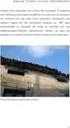 ΕΛΛΗΝΙΚΗ ΔΗΜΟΚΡΑΤΙΑ Ανώτατο Εκπαιδευτικό Ίδρυμα Πειραιά Τεχνολογικού Τομέα Πληροφορική Εργαστηριακή Ενότητα 8 η : Γραφήματα Ι. Ψαρομήλιγκος Τμήμα Λογιστικής & Χρηματοοικονομικής Άδειες Χρήσης Το παρόν
ΕΛΛΗΝΙΚΗ ΔΗΜΟΚΡΑΤΙΑ Ανώτατο Εκπαιδευτικό Ίδρυμα Πειραιά Τεχνολογικού Τομέα Πληροφορική Εργαστηριακή Ενότητα 8 η : Γραφήματα Ι. Ψαρομήλιγκος Τμήμα Λογιστικής & Χρηματοοικονομικής Άδειες Χρήσης Το παρόν
Δημιουργία παρουσιάσεων (Power Point)
 Δημιουργία παρουσιάσεων (Power Point) Το πρόγραμμα PowerPoint είναι η «αίθουσα προβολών» του Office. Μια προβολή (παρουσίασης) του PowerPoint μπορεί να έχει ως στόχο να ενημερώσει, να διδάξει ή και να
Δημιουργία παρουσιάσεων (Power Point) Το πρόγραμμα PowerPoint είναι η «αίθουσα προβολών» του Office. Μια προβολή (παρουσίασης) του PowerPoint μπορεί να έχει ως στόχο να ενημερώσει, να διδάξει ή και να
Αλλαγή της εμφάνισης κειμένου: μέγεθος γραμματοσειράς, είδος γραμματοσειράς
 3.3.1.1 Αλλαγή της εμφάνισης κειμένου: μέγεθος γραμματοσειράς, είδος γραμματοσειράς Γραμματοσειρές Η λέξη γραμματοσειρά αναφέρεται στο στυλ που εμφανίζονται τα γράμματα. Παρακάτω ακολουθούν κάποια παραδείγματα,
3.3.1.1 Αλλαγή της εμφάνισης κειμένου: μέγεθος γραμματοσειράς, είδος γραμματοσειράς Γραμματοσειρές Η λέξη γραμματοσειρά αναφέρεται στο στυλ που εμφανίζονται τα γράμματα. Παρακάτω ακολουθούν κάποια παραδείγματα,
